Page 1
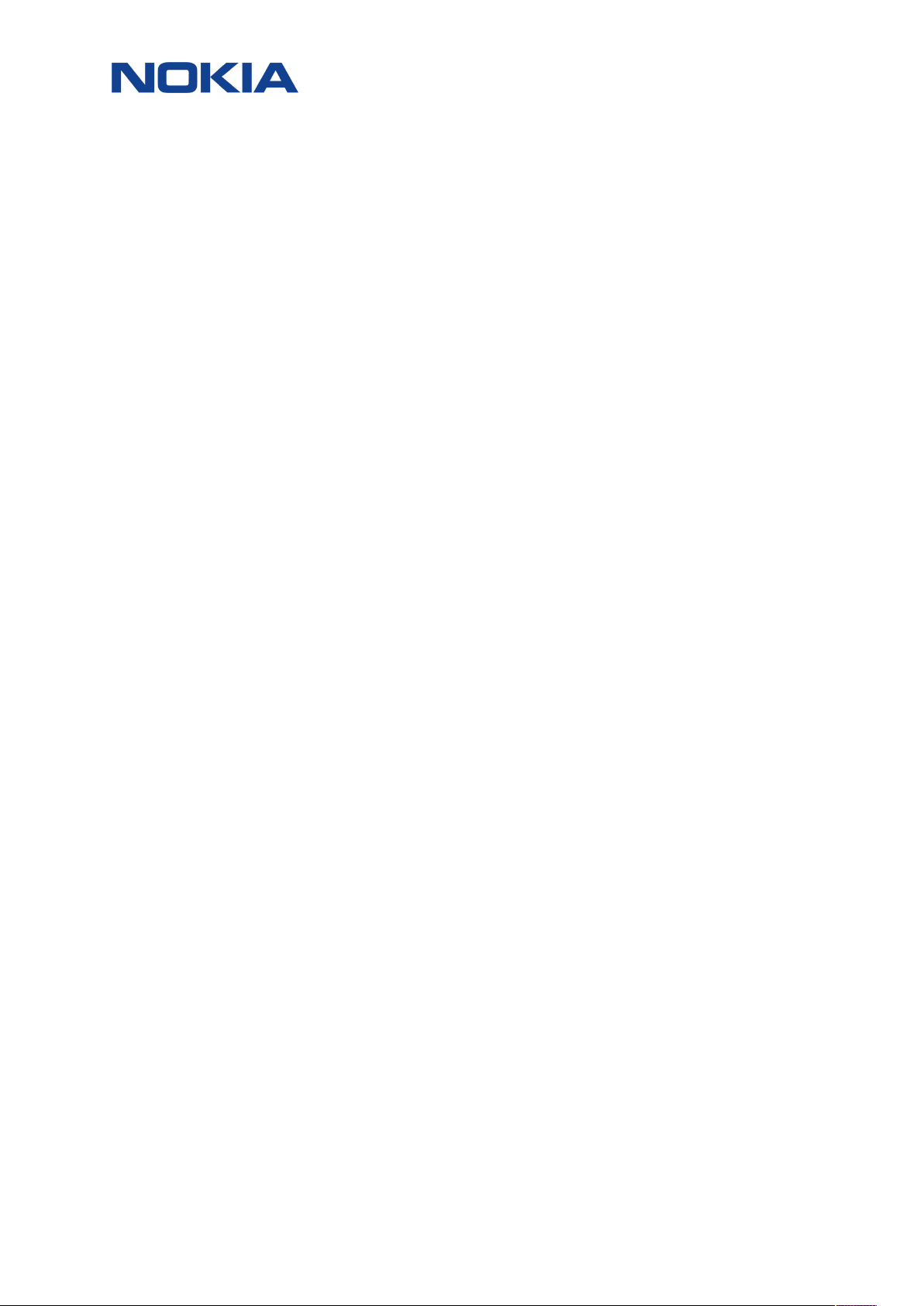
Nokia 1
Guide de l'utilisateur
Version 2018-12-03 fr-BE
Page 2
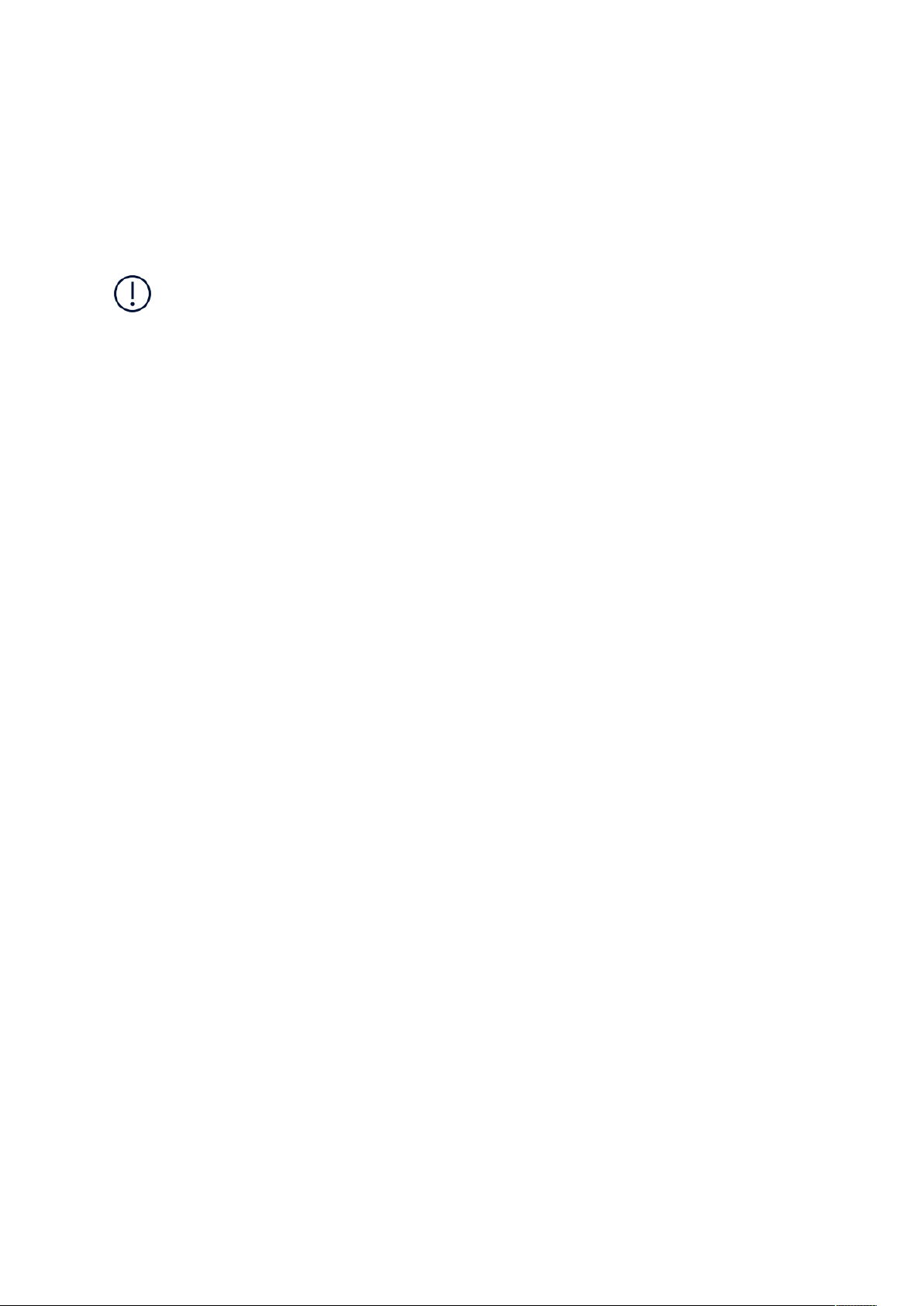
Nokia 1 Guide de l'utilisateur
À propos de ce guide d'utilisation
Important : Pour obtenir des informations importantes sur la sécurité d'utilisation de
votre appareil et de la batterie, consultez " Pour votre sécurité " et " Sécurité du produit "
dans le guide d'utilisation imprimé ou sur www.nokia.com/support avant d'utiliser
l'appareil. Pour découvrir comment commencer à utiliser votre nouvel appareil, consultez
le guide d'utilisation imprimé.
© 2018 HMD Global Oy. Tous droits réservés.
2
Page 3
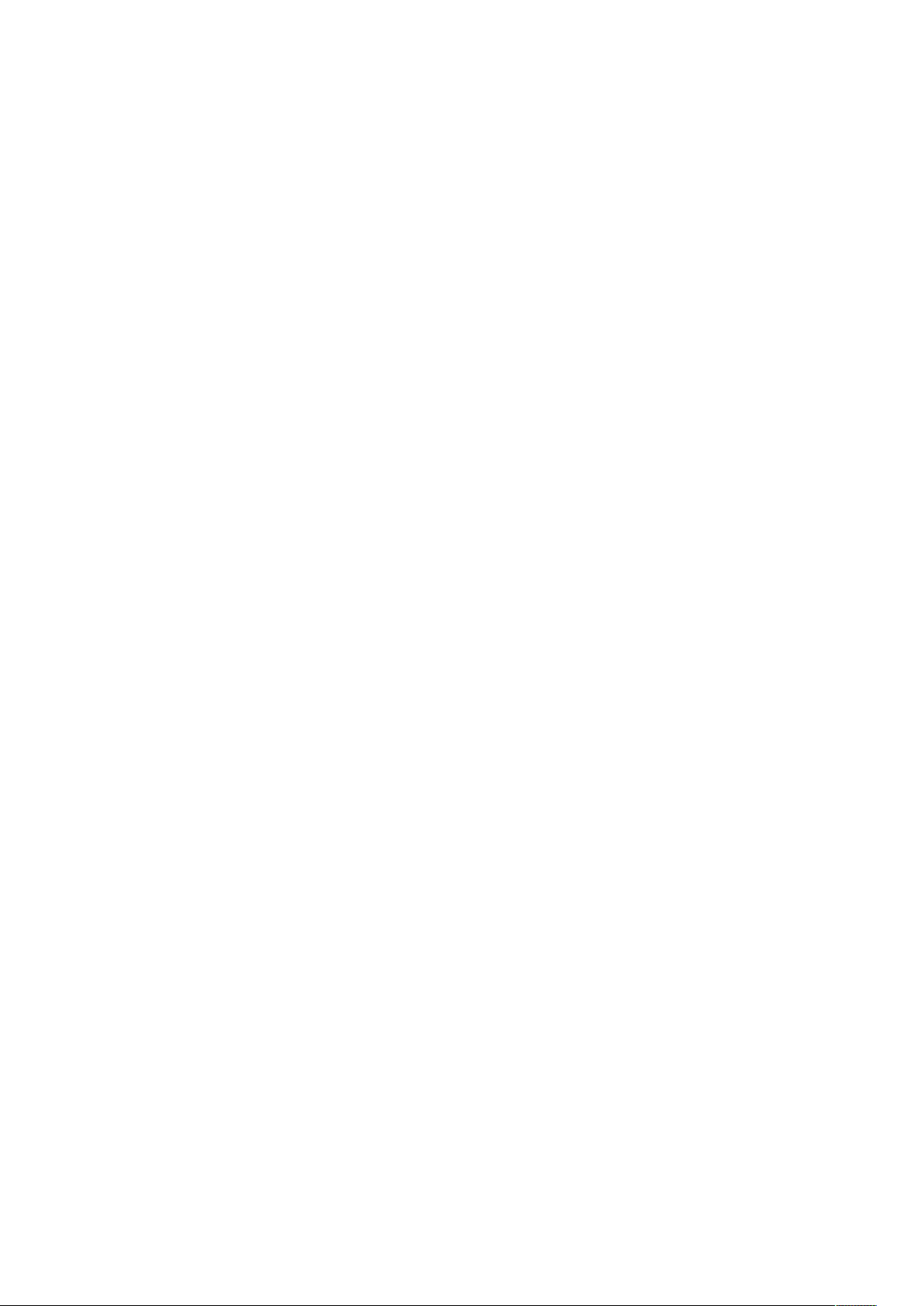
Nokia 1 Guide de l'utilisateur
Sommaire
À propos de ce guide d'utilisation 2
Prise en main 6
Gardez votre téléphone à jour 6
Touches et composants 6
Insérer ou retirer la carte SIM et la carte mémoire 8
Charger votre téléphone 9
Allumer et configurer votre téléphone 9
Paramètres pour carte SIM Double 10
Verrouiller ou déverrouiller votre téléphone 12
Utiliser l'écran tactile 12
Bases 16
Personnaliser votre téléphone 16
Ouvrir et fermer une application 16
Notifications 17
Réglage du volume 18
Captures d'écran 19
Autonomie de la batterie 19
Réduire les frais d'itinérance de données 20
Écrire du texte 21
Heure et date 24
Horloge et réveil 25
Calculatrice 26
Accessibilité 26
Restez en contact avec votre famille et vos amis 28
Appels 28
Contacts 28
Envoyer et recevoir des messages 29
Mail 30
Réseaux sociaux 31
Appareil photo 33
Bases de l'appareil photo 33
© 2018 HMD Global Oy. Tous droits réservés.
3
Page 4
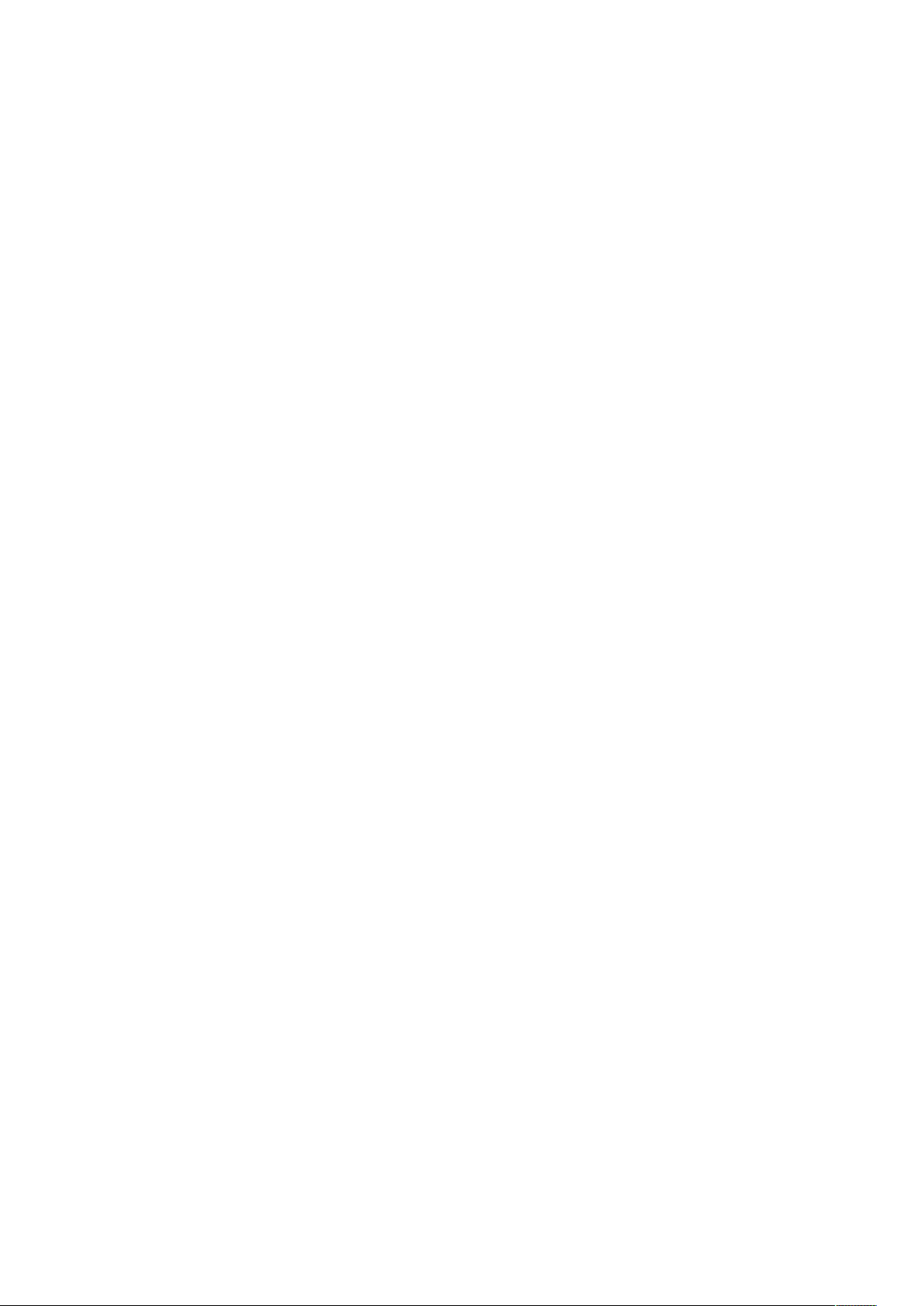
Nokia 1 Guide de l'utilisateur
Vos photos et vidéos 34
Internet et connexions 36
Activez le Wi-Fi 36
Utiliser une connexion de données mobiles 36
Naviguer sur le Web 37
Bluetooth® 39
VPN 41
Musique et vidéos 43
Musique 43
Vidéos 44
Radio FM 44
Organiser votre journée 47
Agenda 47
Plans 49
Trouver des lieux et obtenir des itinéraires 49
Utiliser les services de localisation 50
Applications et services 51
Google Play 51
Mises à jour du logiciel et sauvegardes 53
Mettez à jour le logiciel de votre téléphone 53
Sauvegarder vos données 53
Restaurer les paramètres d'origine et supprimer le contenu privé de
54
votre téléphone
Stockage 54
Protéger votre téléphone 57
Protéger votre téléphone à l'aide d'un verrouillage de l'écran 57
Modifier le code PIN de votre carte SIM 57
Codes d'accès 57
Informations relatives au produit et à la sécurité 61
Pour votre sécurité 61
Services réseau et frais 64
Appels d'urgence 65
Prendre soin de votre appareil 65
Recyclage 66
Symbole de la poubelle barrée d'une croix 67
Informations relatives à la batterie et au chargeur 67
© 2018 HMD Global Oy. Tous droits réservés.
4
Page 5
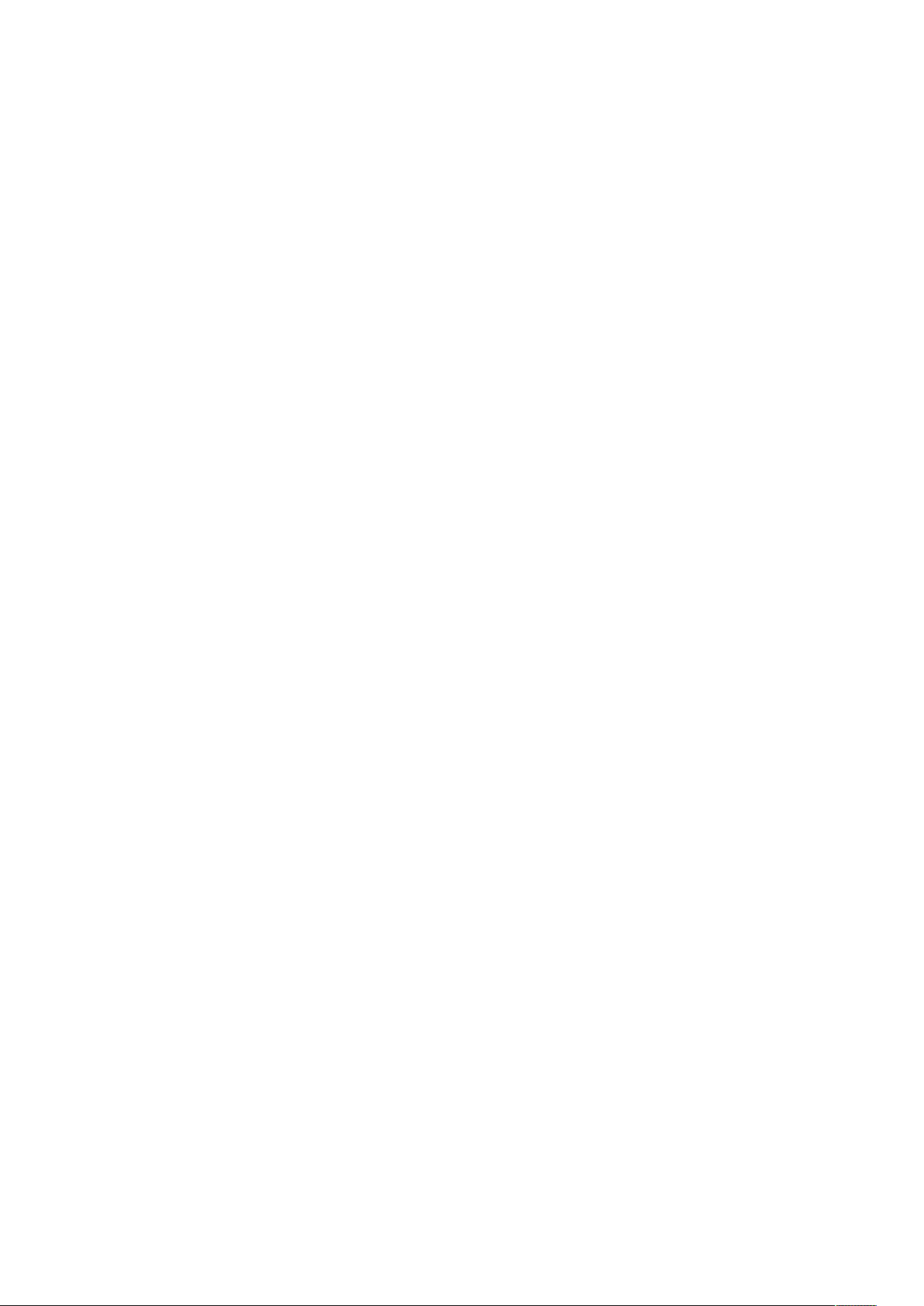
Nokia 1 Guide de l'utilisateur
Enfants en bas âge 69
Appareils médicaux 69
Implants médicaux 70
Écoute 70
Protéger votre appareil contre le contenu nuisible 70
Véhicules 71
Environnements potentiellement explosifs 71
Informations relatives à la certification (DAS) 72
À propos de la Gestion des droits numériques 74
Copyrights et avis 74
© 2018 HMD Global Oy. Tous droits réservés.
5
Page 6
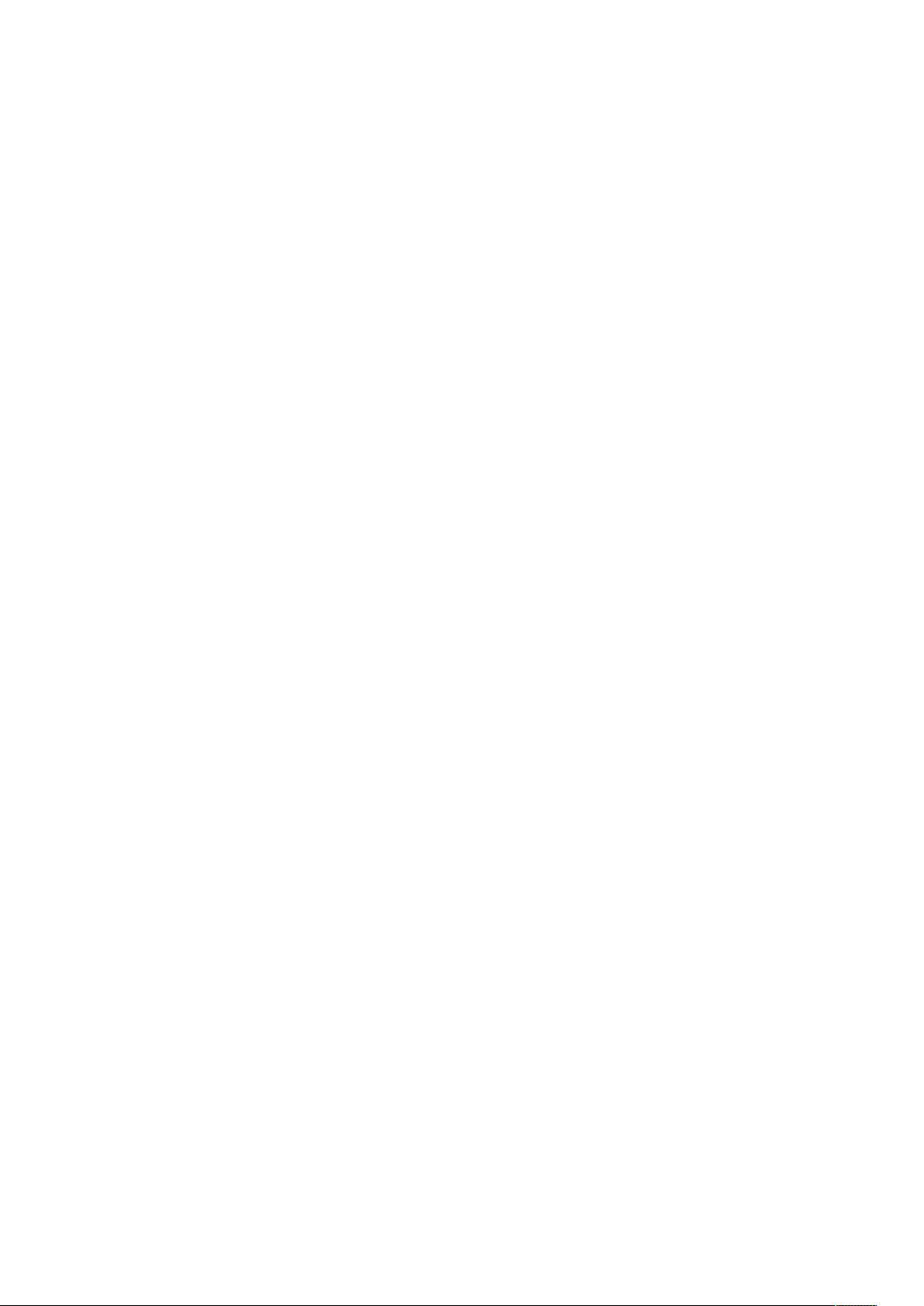
Nokia 1 Guide de l'utilisateur
Prise en main
Gardez votre téléphone à jour
LE LOGICIEL DE VOTRE TÉLÉPHONE
Gardez votre téléphone à jour en effectuant les mises à jour logicielles disponibles
afin de bénéficier des nouvelles fonctionnalités et des améliorations apportées au
téléphone. La mise à jour logicielle peut également améliorer les performances de
votre téléphone.
Touches et composants
Découvrez votre nouveau téléphone.
© 2018 HMD Global Oy. Tous droits réservés.
6
Page 7
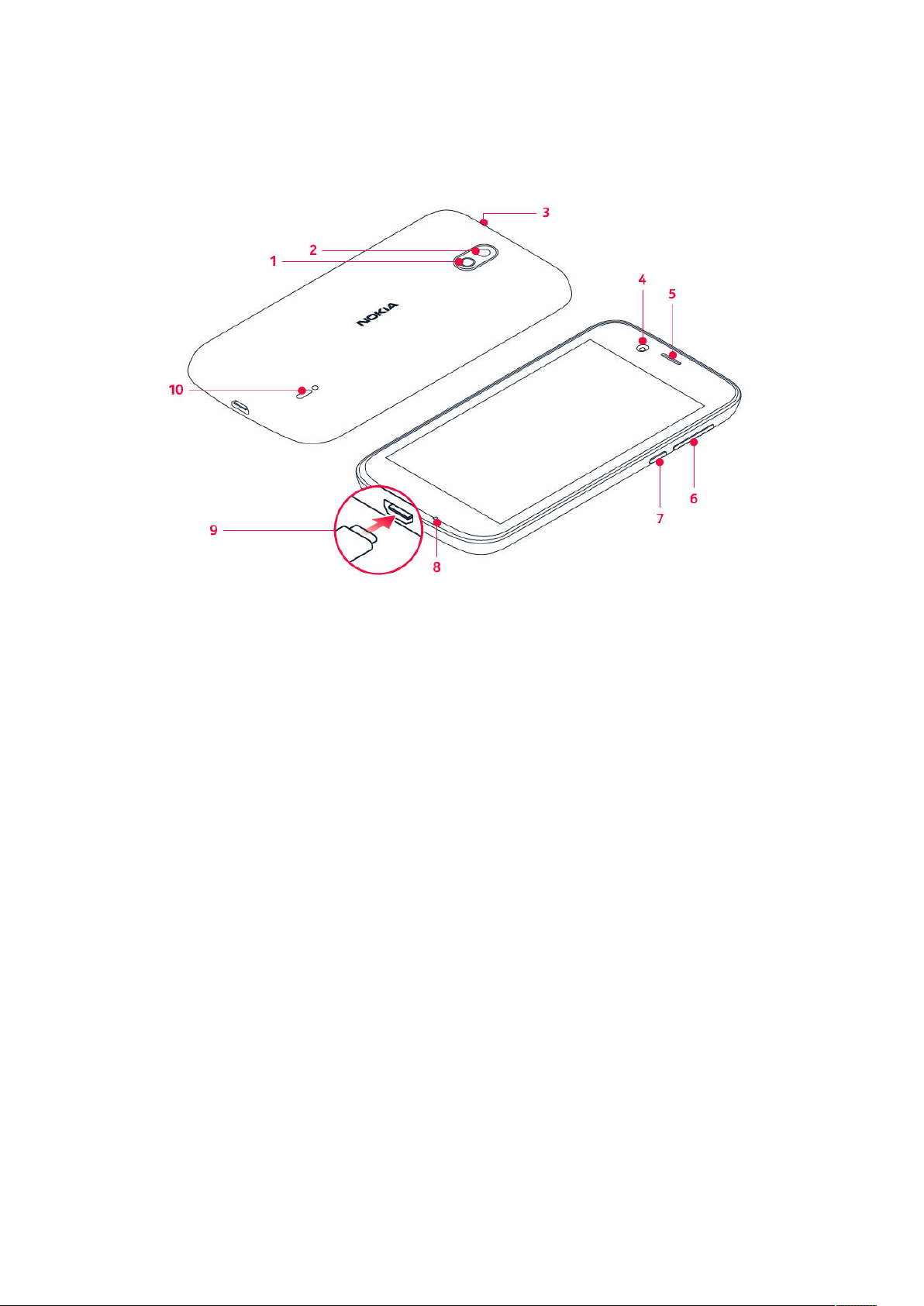
Nokia 1 Guide de l'utilisateur
VOTRE TÉLÉPHONE
Ce guide d'utilisation est valable pour les modèles suivants: TA-1047, TA-1060,
TA-1056, TA-1079 et TA-1066.
Flash1.
Appareil photo2.
Connecteur du casque3.
Appareil photo frontal4.
Écouteur5.
Touches de volume6.
Touche marche/arrêt et touche 7.
verrou
Micro8.
Connecteur USB9.
Haut-parleur10.
Il est possible que certains
accessoires mentionnés dans ce
guide d'utilisation, notamment le
chargeur, le casque ou le câble de
données, soient vendus
séparément.
© 2018 HMD Global Oy. Tous droits réservés.
7
Page 8
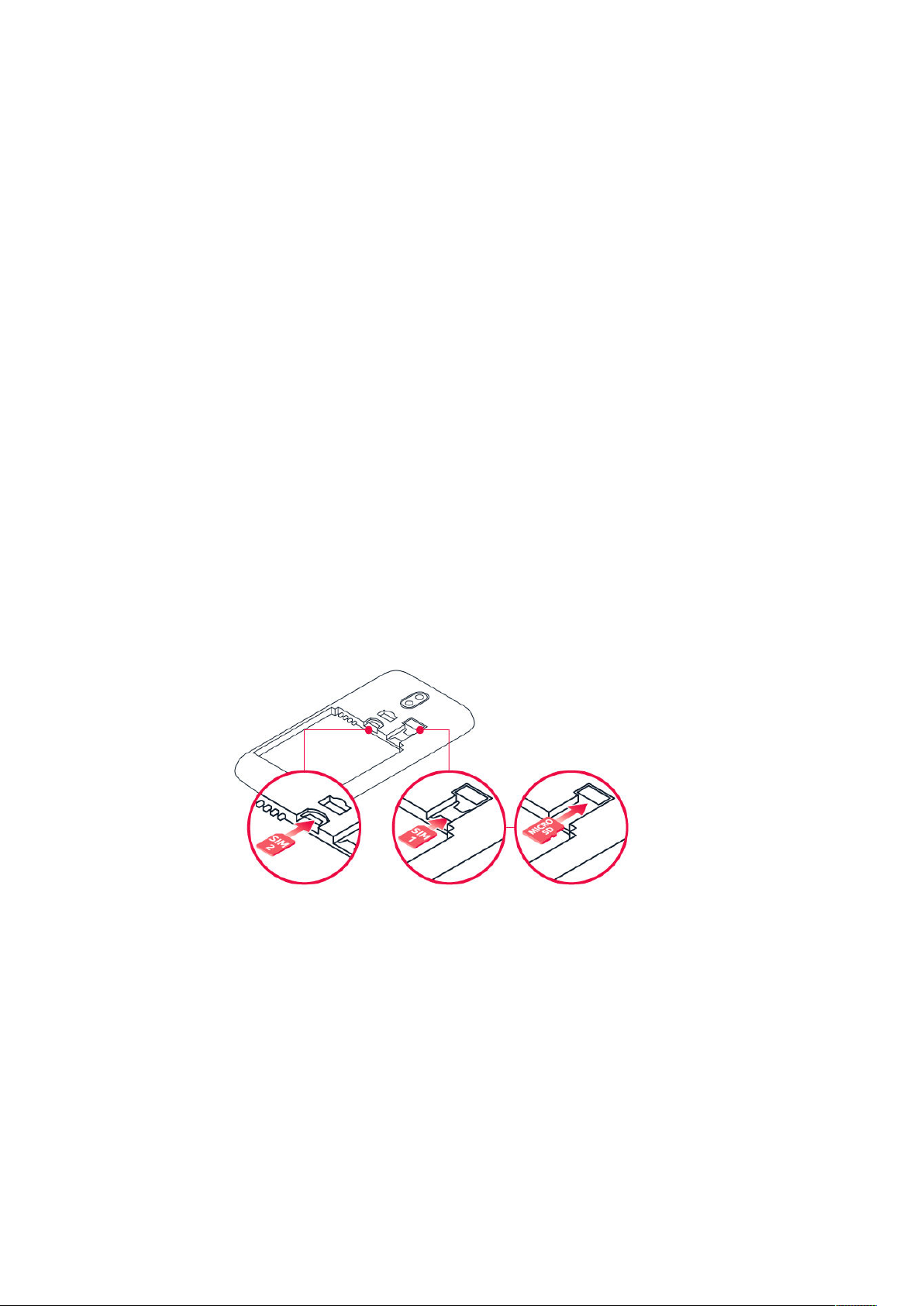
Nokia 1 Guide de l'utilisateur
COMPOSANTS, CONNECTEURS ET MAGNÉTISME
Ne connectez pas de produit créant un signal de sortie, car cela pourrait
endommager l'appareil. Ne raccordez aucune source de tension au connecteur
audio. Si vous connectez au connecteur audio un appareil externe ou un casque qui
n'a pas été agréé pour cet appareil, faites particulièrement attention au niveau du
volume.
Certains composants de l'appareil sont magnétiques. L'appareil peut donc exercer
une attraction sur les objets métalliques. Ne placez pas de cartes bancaires ou
d'autres cartes à bandes magnétiques à proximité de l'appareil pendant des
périodes prolongées, car cela pourrait les endommager.
Insérer ou retirer la carte SIM et la carte mémoire
INSÉRER LA CARTE SIM ET LA CARTE MÉMOIRE
Ouvrez la façade arrière: insérez l'ongle dans la fente entre la façade et l'écran et 1.
pliez la façade pour l'ouvrir.
Si la batterie est installée dans le téléphone, soulevez-la pour l'extraire.2.
Faites glisser la carte nano-SIM dans la fente en l'orientant face vers le bas. Si 3.
vous possédez un téléphone à double SIM, faites glisser la deuxième carte SIM
dans la fente SIM2.¹
Faites glisser la carte mémoire dans la fente pour carte mémoire en l'orientant 4.
face vers le bas.
Utilisez uniquement des cartes de stockage compatibles agréées pour une
utilisation avec cet appareil. Des cartes incompatibles risquent d'endommager
© 2018 HMD Global Oy. Tous droits réservés.
8
Page 9
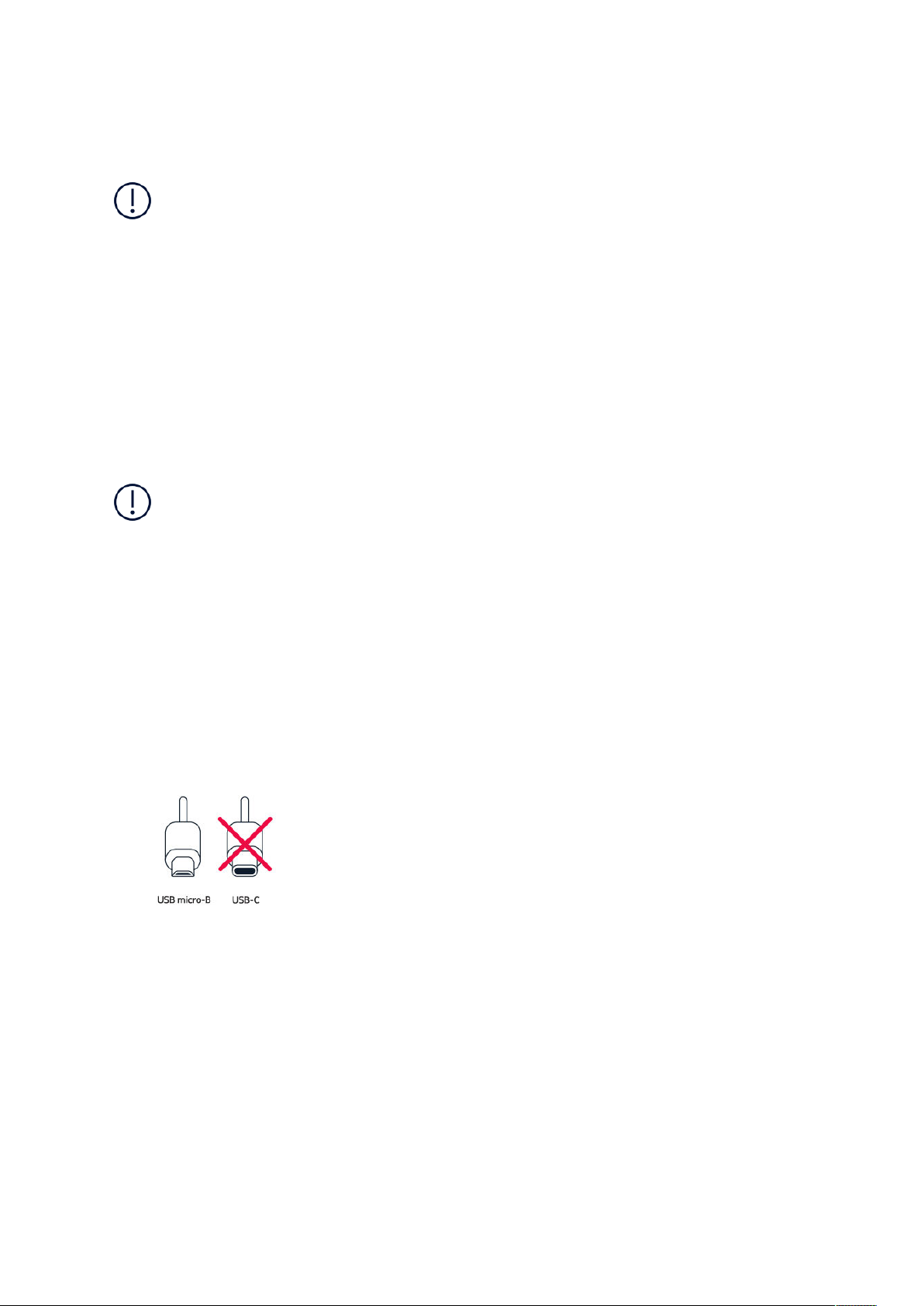
Nokia 1 Guide de l'utilisateur
l'appareil et la carte, ainsi que de corrompre les données stockées sur celle-ci.
Remarque: Sur les appareils à double SIM, les logements SIM1 et SIM2 prennent tous deux
en charge les réseaux 4G. Cependant, si vos cartes SIM1 et SIM2 sont toutes deux des
cartes SIM LTE, la SIM principale prend en charge les réseaux 4G/3G/2G tandis que la SIM
secondaire ne prend en charge que les réseaux 2G. Pour plus d'informations sur vos cartes
SIM, contactez votre fournisseur de service.
RETIRER LA CARTE SIM ET LA CARTE MÉMOIRE
Retirez la façade arrière, soulevez la batterie pour l'extraire et faites glisser les
cartes pour les retirer de leurs emplacements.
Remarque: mettez l'appareil hors tension et débranchez le chargeur ainsi que tout autre
appareil avant de retirer les façades. Évitez de toucher des composants électroniques
pendant que vous changez de façade. Rangez et utilisez toujours l'appareil avec les
façades mises en place.
¹
Utilisez uniquement des cartes nano-SIM d'origine. L'utilisation de cartes SIM incompatibles risque d'endommager l'appareil ou
la carte, voire de corrompre les données qu'elle contient.
Charger votre téléphone
CHARGER LA BATTERIE
Branchez un chargeur compatible à une prise secteur murale.1.
Connectez le câble à votre téléphone.2.
Votre téléphone prend en charge le câble micro USB B. Vous pouvez également
recharger votre téléphone depuis un ordinateur à l'aide d'un câble USB, mais cela
prendra davantage de temps.
Si la batterie est complètement déchargée, plusieurs minutes peuvent s'écouler
avant que l'indicateur de charge ne s'allume.
© 2018 HMD Global Oy. Tous droits réservés.
9
Page 10
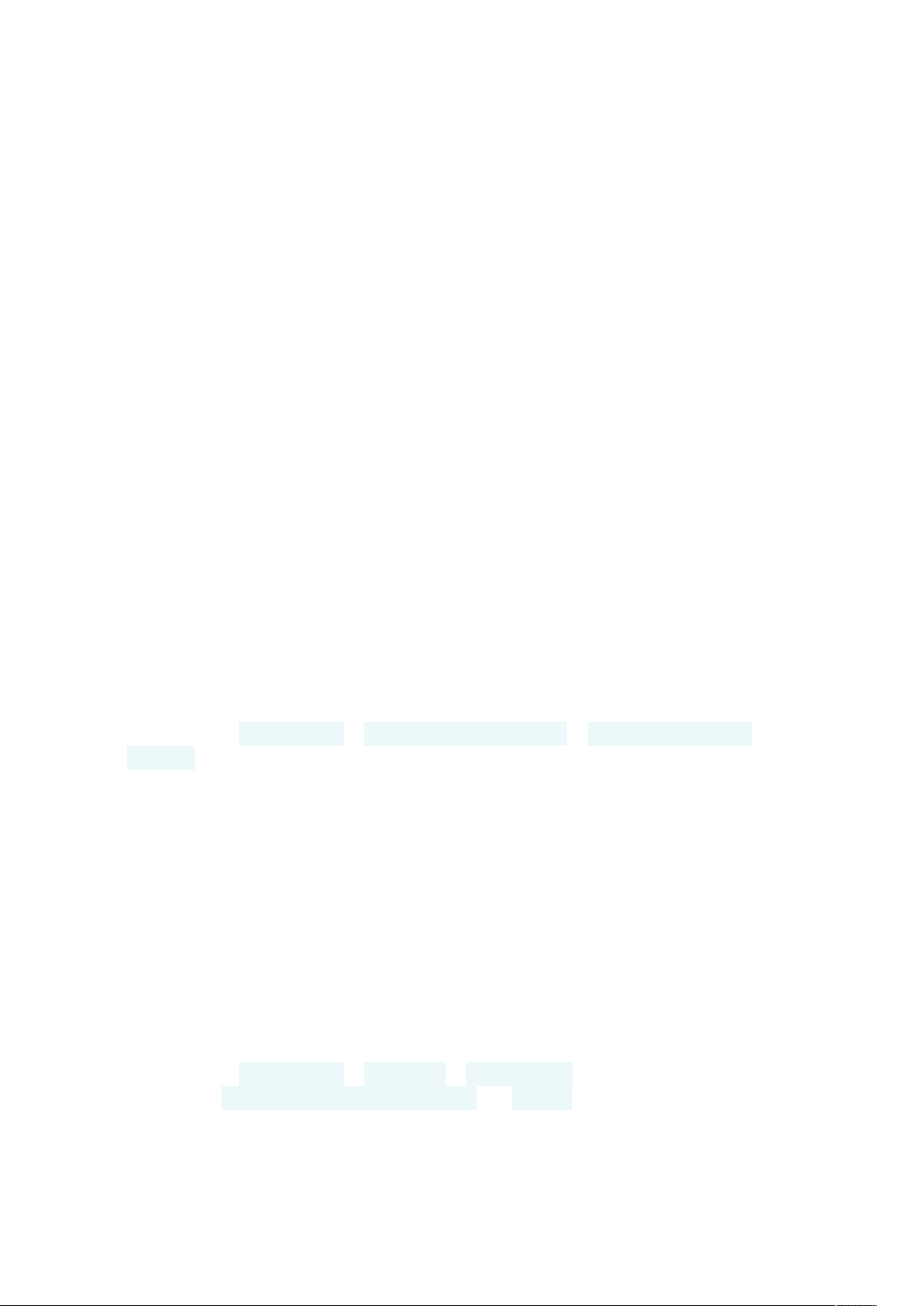
Nokia 1 Guide de l'utilisateur
Allumer et configurer votre téléphone
La première fois que vous mettez votre téléphone sous tension, celui-ci vous guide
pour configurer les connexions réseau et les réglages du téléphone.
ALLUMER VOTRE TÉLÉPHONE
Pour allumer votre téléphone, maintenez la touche marche/arrêt enfoncée 1.
jusqu'à ce que le téléphone vibre.
Une fois votre téléphone sous tension, sélectionnez votre langue et votre région.2.
Suivez les instructions affichées sur votre téléphone.3.
TRANSFÉRER DES DONNÉES DEPUIS VOTRE ANCIEN TÉLÉPHONE
Vous pouvez transférer des données depuis un ancien téléphone vers votre
nouveau téléphone en utilisant votre compte Google.
Pour sauvegarder les données contenues dans votre ancien téléphone sur votre
compte Google, reportez-vous au guide de l'utilisateur de votre ancien téléphone.
Appuyez sur Paramètres > Utilisateurs et comptes > Ajouter un compte > 1.
Google.
Sélectionnez les données que vous souhaitez restaurer sur votre nouveau 2.
téléphone. La synchronisation démarre automatiquement une fois que le
téléphone est connecté à Internet.
RESTAURER DES PARAMÈTRES D'APPLICATION À PARTIR DE VOTRE ANCIEN
TÉLÉPHONE ANDROID
Si votre ancien téléphone était un Androidsur lequel les sauvegardes vers un
compte Google sont activées, vous pouvez restaurer vos paramètres d'application
et mots de passe Wi-Fi.
Appuyez sur Paramètres > Système > Sauvegarde.1.
Définissez Sauvegarder sur Google Drive sur Activé.2.
© 2018 HMD Global Oy. Tous droits réservés.
10
Page 11
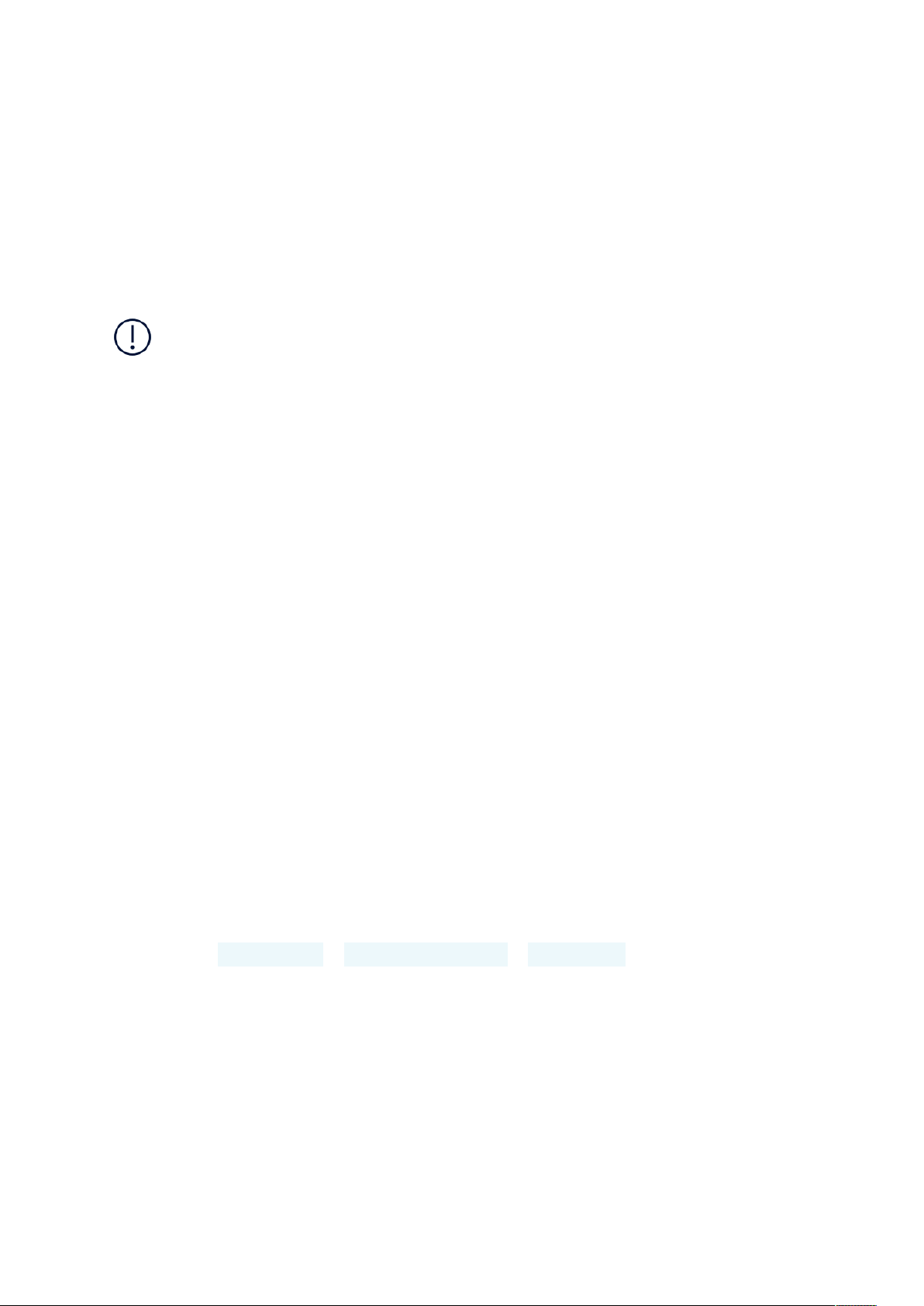
Nokia 1 Guide de l'utilisateur
Paramètres pour carte SIM Double
Si vous possédez une variante à carte SIM double, vous pouvez utiliser 2 cartes SIM
avec votre téléphone. Une SIM professionnelle, et une SIM personnelle, par exemple.
Remarque: Sur les appareils à double SIM, les logements SIM1 et SIM2 prennent tous deux
en charge les réseaux 4G. Cependant, si vos cartes SIM1 et SIM2 sont toutes deux des
cartes SIM LTE, la SIM principale prend en charge les réseaux 4G/3G/2G tandis que la SIM
secondaire ne prend en charge que les réseaux 2G. Pour plus d'informations sur vos cartes
SIM, contactez votre fournisseur de service.
SÉLECTIONNER LA CARTE SIM À UTILISER
Lorsque vous passez un appel par exemple, vous pouvez choisir quelle carte SIM
utiliser en appuyant sur le bouton SIM1 ou SIM2 correspondant, après avoir
composé le numéro.
Votre téléphone affiche séparément l'état du réseau des deux cartes SIM. Les deux
cartes SIM sont disponibles simultanément lorsque l'appareil n'est pas en cours
d'utilisation. Par contre, quand une carte SIM est active, notamment pour émettre
un appel, l'autre carte SIM n'est pas nécessairement disponible.
GÉRER VOS CARTES SIM
Vous ne voulez pas mélanger travail et tempslibre? Vous avez une connexion de
données moins onéreuse sur l'une de vos cartes SIM? Vous pouvez décider quelle
carte SIM vous souhaitez utiliser.
Appuyez sur Paramètres > Réseau et Internet > Cartes SIM.
RENOMMER UNE CARTE SIM
Appuyez sur la carte SIM que vous souhaitez renommer, puis saisissez le nom
souhaité.
© 2018 HMD Global Oy. Tous droits réservés.
11
Page 12
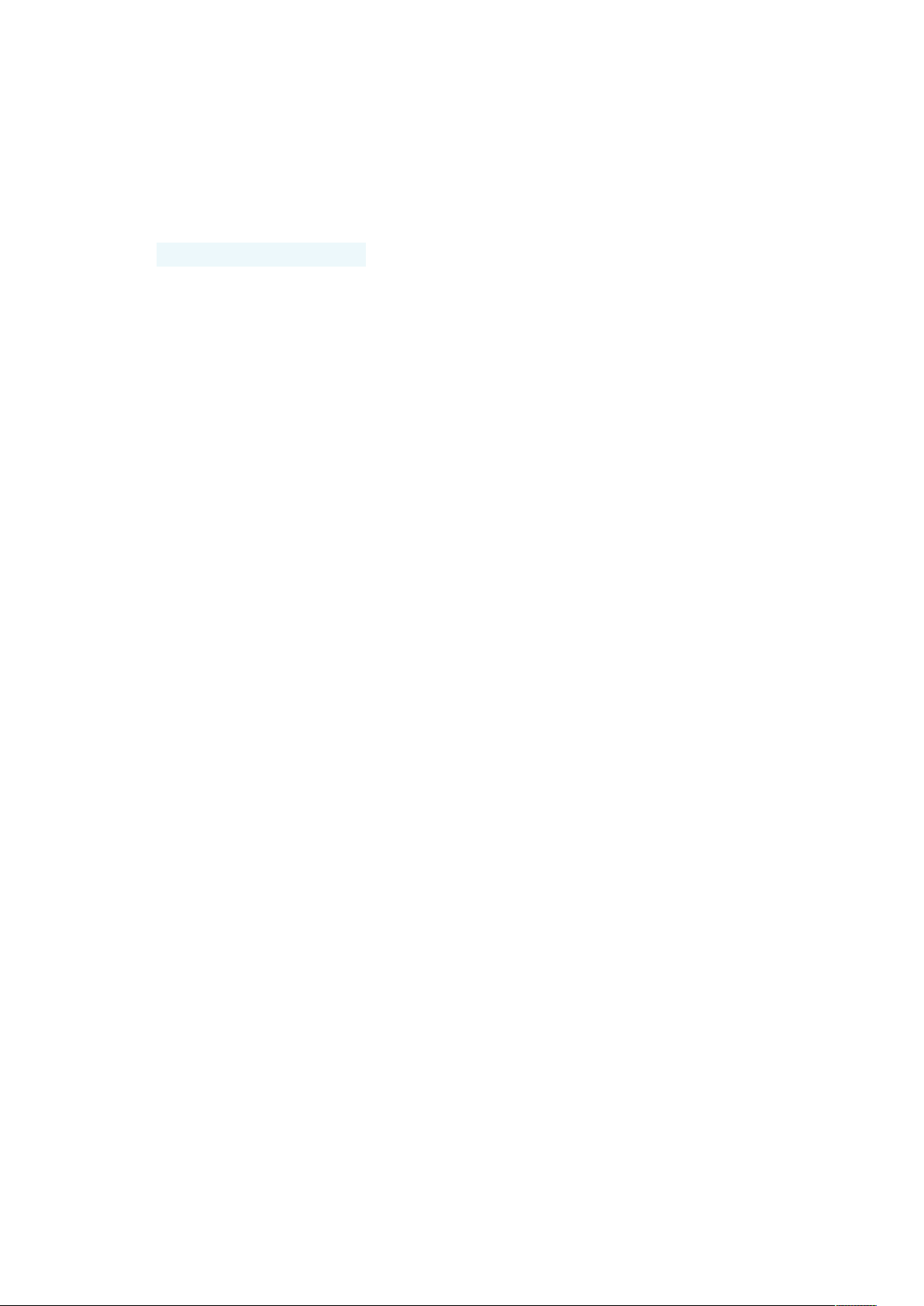
Nokia 1 Guide de l'utilisateur
SÉLECTIONNER LA CARTE SIM À UTILISER POUR VOS APPELS OU POUR LA
CONNEXION DE DONNÉES
Sous CarteSIM préférée pour, appuyez sur le paramètre que vous souhaitez
modifier puis sélectionnez la carte SIM.
Verrouiller ou déverrouiller votre téléphone
VERROUILLER VOTRE TÉLÉPHONE
Pour éviter d'émettre un appel fortuitement lorsque votre téléphone est glissé dans
votre poche, vous pouvez verrouiller vos touches et l'écran.
Pour verrouiller vos touches et l'écran, appuyez sur la touche marche/arrêt.
DÉVERROUILLER LES TOUCHES ET L'ÉCRAN
Appuyez sur la touche marche/arrêt puis effectuez un balayage de l'écran vers le
haut. Si vous y êtes invité, saisissez des identifiants supplémentaires.
Utiliser l'écran tactile
Important: Évitez de rayer l'écran tactile. N'utilisez jamais un vrai stylo, crayon, ou
tout autre objet pointu, pour écrire sur l'écran tactile.
© 2018 HMD Global Oy. Tous droits réservés.
12
Page 13
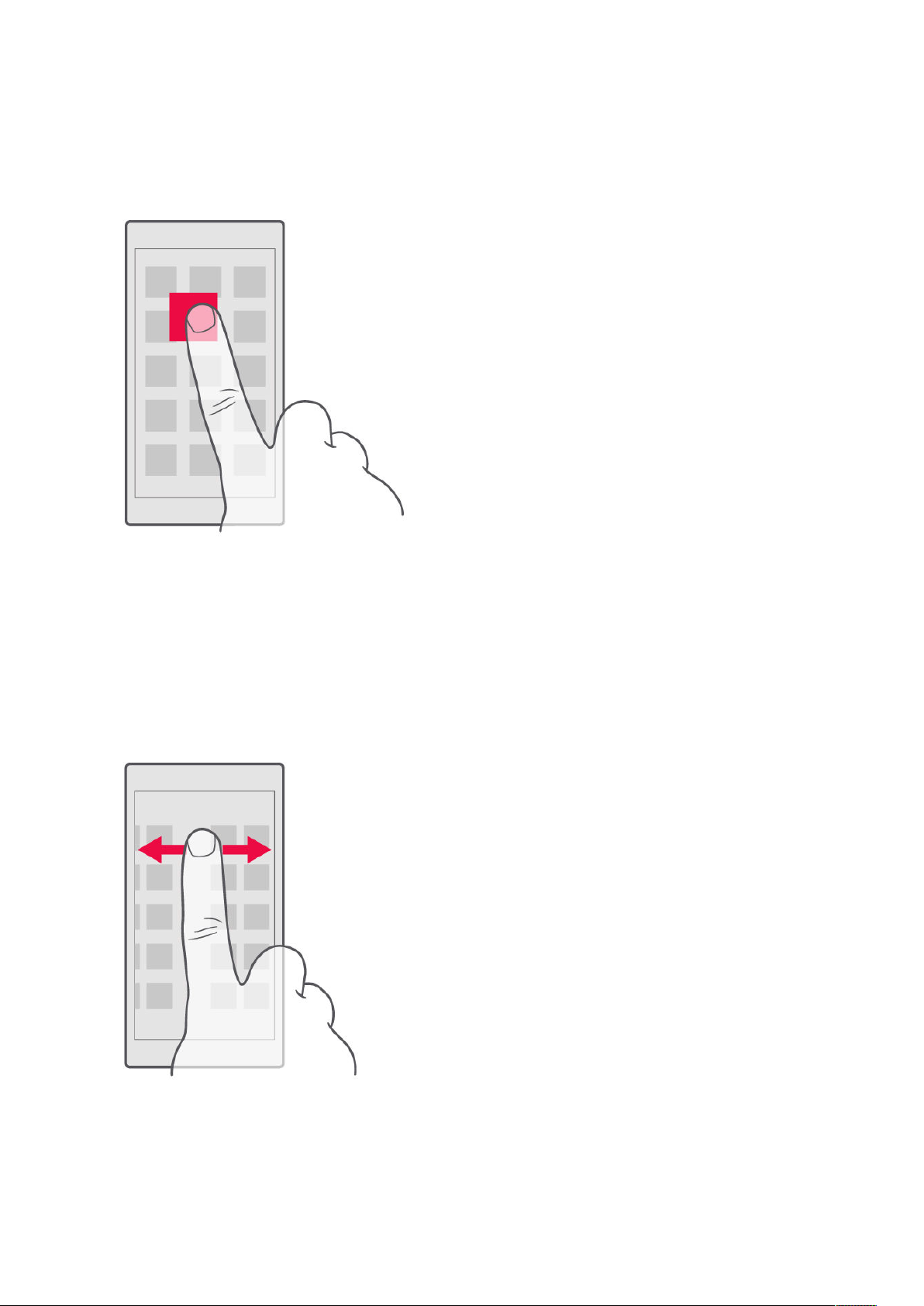
Nokia 1 Guide de l'utilisateur
APPUYER LONGUEMENT SUR UN ÉLÉMENT POUR LE FAIRE GLISSER
Placez votre doigt sur l'élément pendant quelques secondes, puis faites-le glisser à
travers l'écran.
BALAYER L'ÉCRAN
Placez un doigt sur l'écran et faites-le glisser dans la direction souhaitée.
© 2018 HMD Global Oy. Tous droits réservés.
13
Page 14
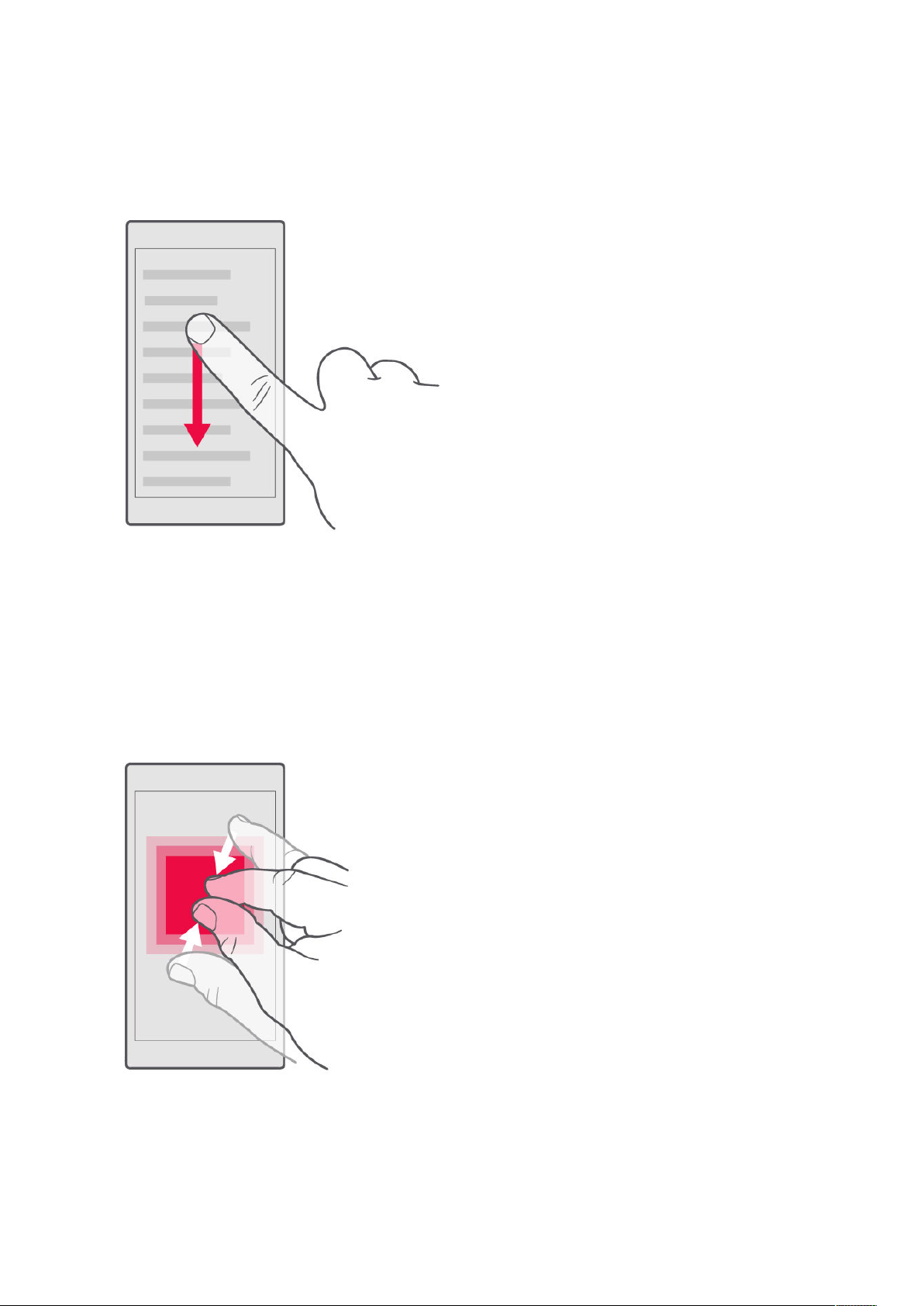
Nokia 1 Guide de l'utilisateur
FAIRE DÉFILER UNE LONGUE LISTE OU UN LONG MENU
Faites glisser le doigt rapidement vers le haut ou le bas de l'écran, comme si vous le
feuilletiez, et relevez-le. Pour arrêter le défilement, appuyez sur l'écran.
AGRANDIR OU RÉDUIRE
Placez 2doigts sur un élément, comme une carte, une photo ou une page Web, puis
faites-les glisser en les écartant ou en les rapprochant.
© 2018 HMD Global Oy. Tous droits réservés.
14
Page 15
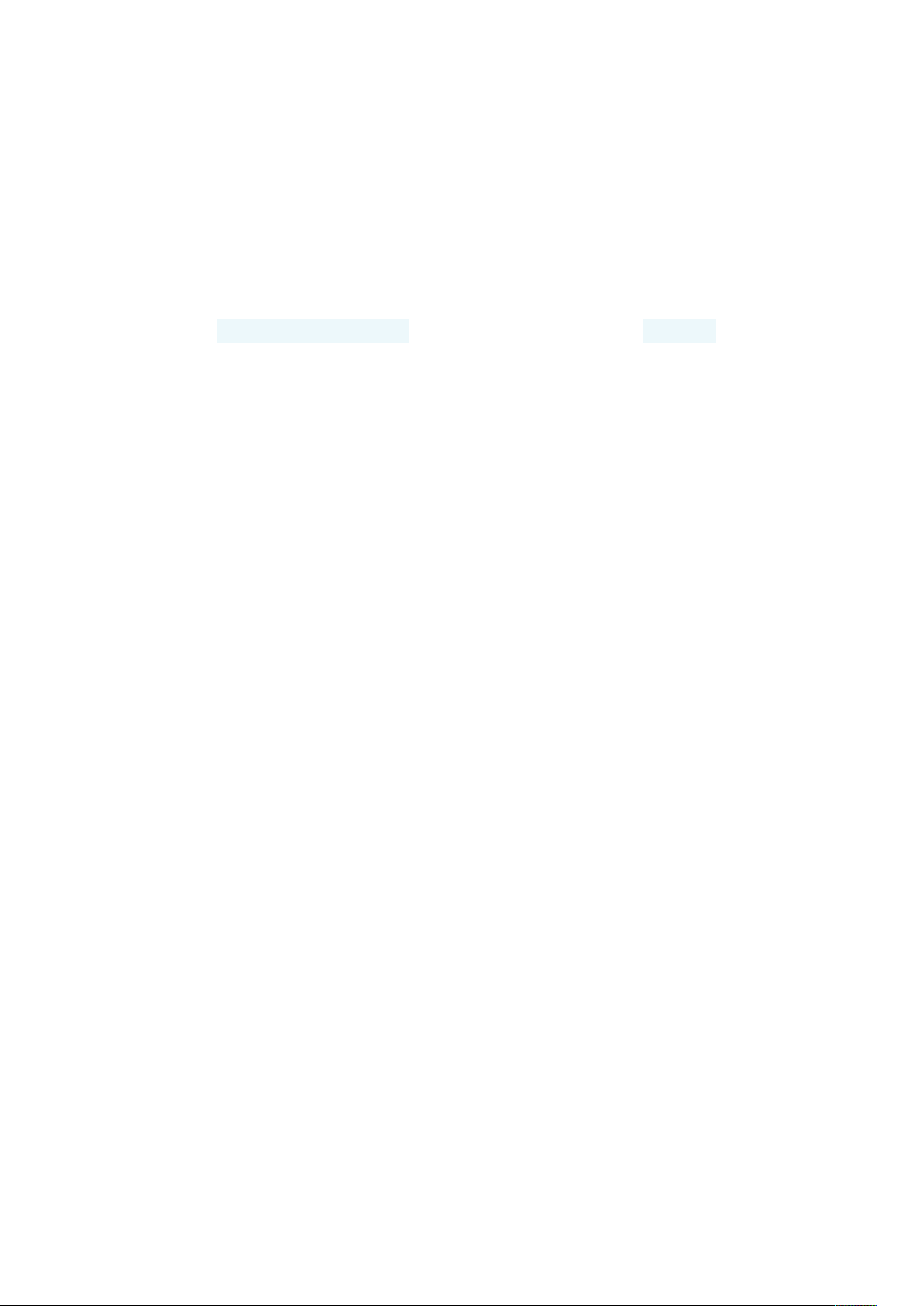
Nokia 1 Guide de l'utilisateur
VERROUILLER L'ORIENTATION DE L'ÉCRAN
L'écran pivote automatiquement quand vous faites pivoter le téléphone de
90degrés.
Pour verrouiller l'écran en mode portrait, balayez l'écran du haut vers le bas, et
appuyez sur Rotation automatique pour basculer vers le mode Portrait.
UTILISER LES TOUCHES DE NAVIGATION
Pour voir les applications que vous avez ouvertes, appuyez sur la touche Aperçu .
Pour basculer vers une autre application, appuyez dessus. Pour fermer une
application, appuyez sur l'icône en regard de celle-ci.
Pour revenir à l'écran précédent, appuyez sur la touche Retour . Votre téléphone
mémorise toutes les applications et tous les sites Web visités depuis le dernier
verrouillage de l'écran.
Pour accéder à l'écran d'accueil, appuyez sur la touche Accueil . L'application que
vous utilisiez demeure ouverte en arrière-plan.
© 2018 HMD Global Oy. Tous droits réservés.
15
Page 16
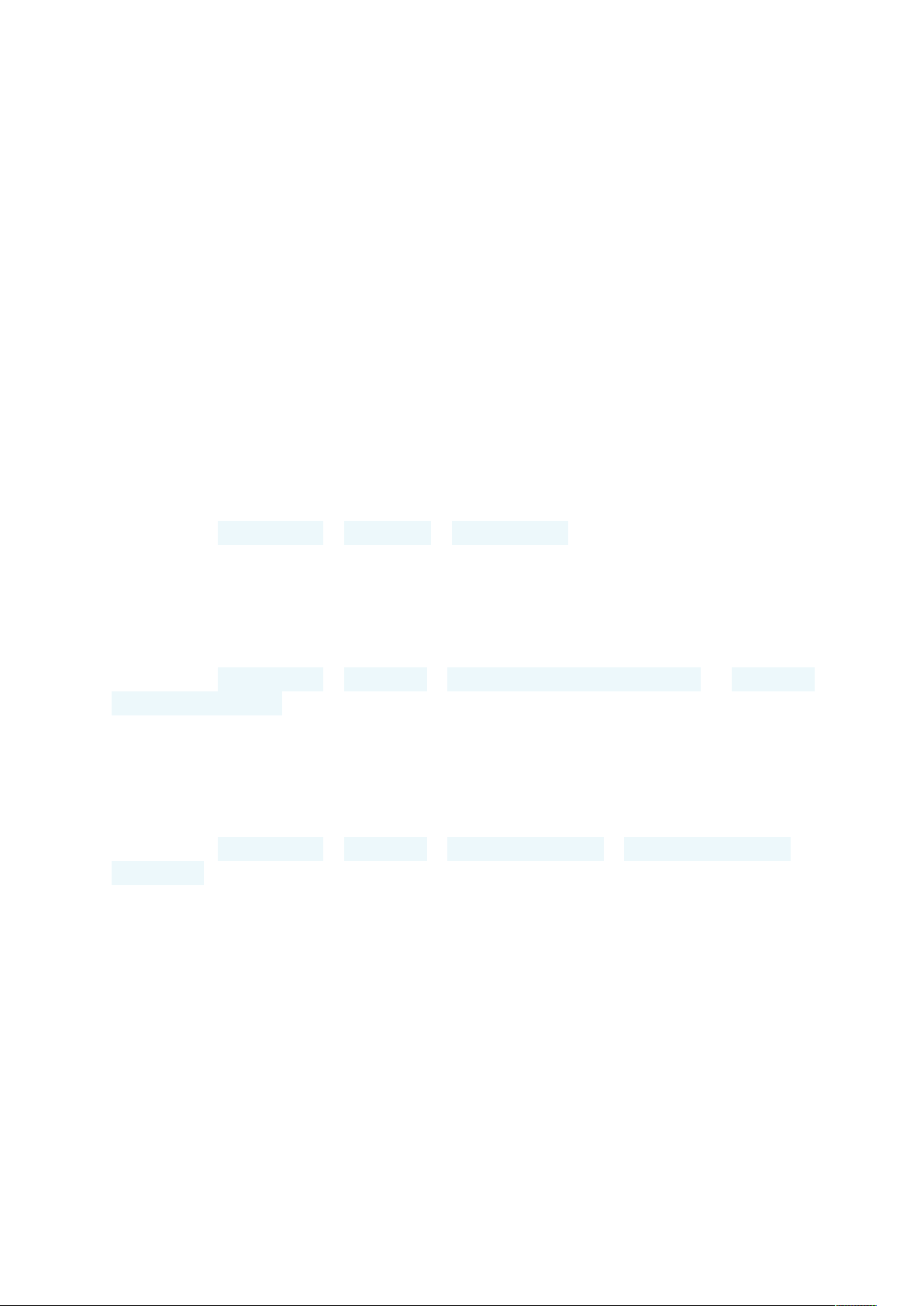
Nokia 1 Guide de l'utilisateur
Bases
Personnaliser votre téléphone
Découvrez comment personnaliser l'écran d'accueil et comment modifier les
sonneries.
MODIFIER VOTRE FOND D'ÉCRAN
Appuyez sur Paramètres > Affichage > Fond d'écran.
MODIFIER LA SONNERIE DE VOTRE TÉLÉPHONE
Appuyez sur Paramètres > Sonnerie > Sonnerie du téléphone (SIM1) ou Sonnerie
du téléphone (SIM2) et sélectionnez votre sonnerie.
MODIFIER LE SON DE NOTIFICATION DE VOS MESSAGES
Appuyez sur Paramètres > Sonnerie > Options avancées > Son de notification
par défaut.
© 2018 HMD Global Oy. Tous droits réservés.
16
Page 17
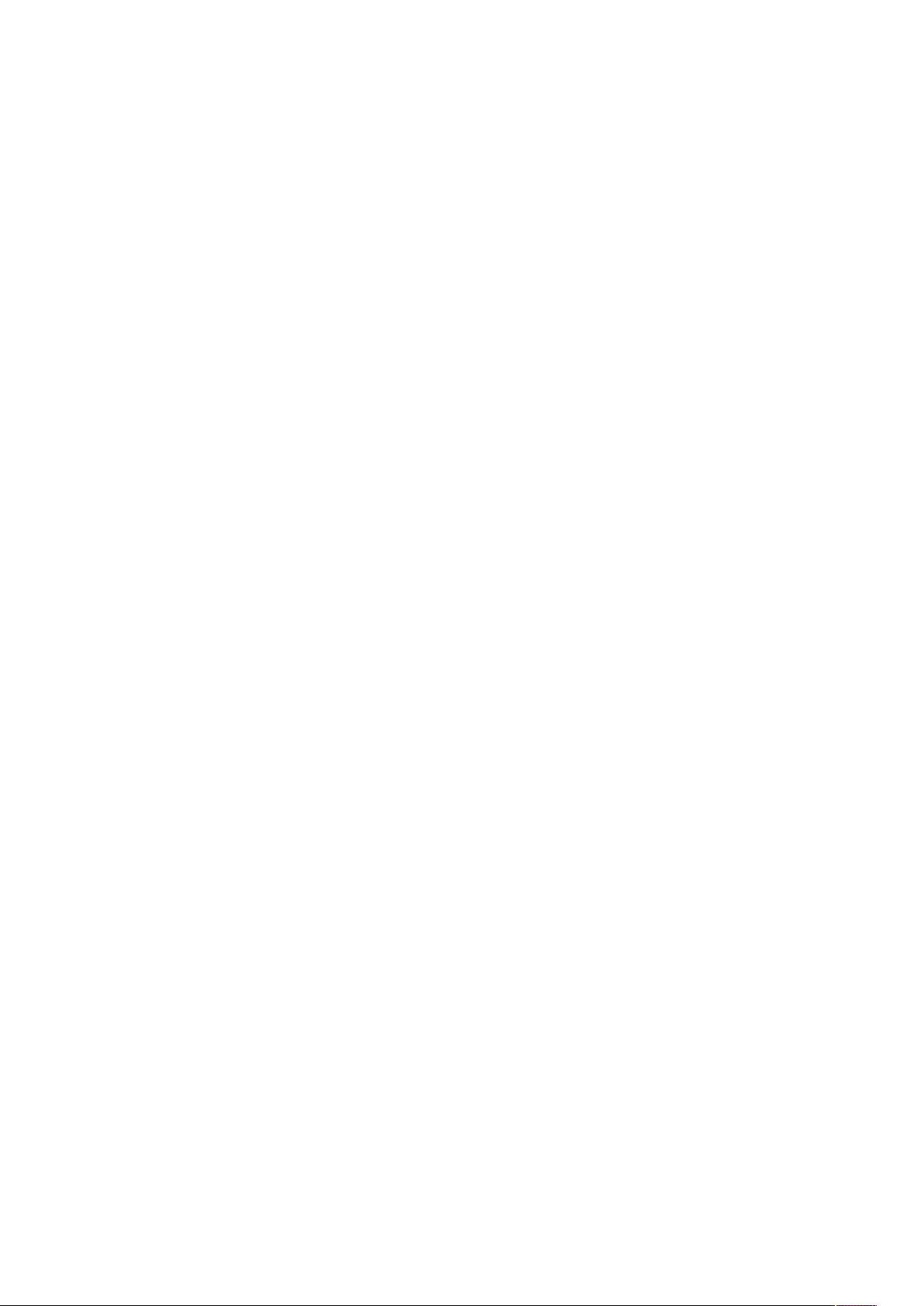
Nokia 1 Guide de l'utilisateur
Ouvrir et fermer une application
OUVRIR UNE APPLICATION
Sur l'écran d'accueil, appuyez sur l'icône d'une application pour l'ouvrir. Pour ouvrir
l'une des applications exécutées en arrière-plan, appuyez sur et sélectionnez
l'application.
FERMER UNE APPLICATION
Appuyez sur , puis sur sur l'application que vous souhaitez fermer.
RECHERCHER VOS APPLICATIONS
Dans l'écran d'accueil, effectuez un balayage vers le haut de votre écran pour
afficher toutes vos applications.
Notifications
Recevez des notifications pour ne rien manquer sur votre téléphone.
© 2018 HMD Global Oy. Tous droits réservés.
17
Page 18
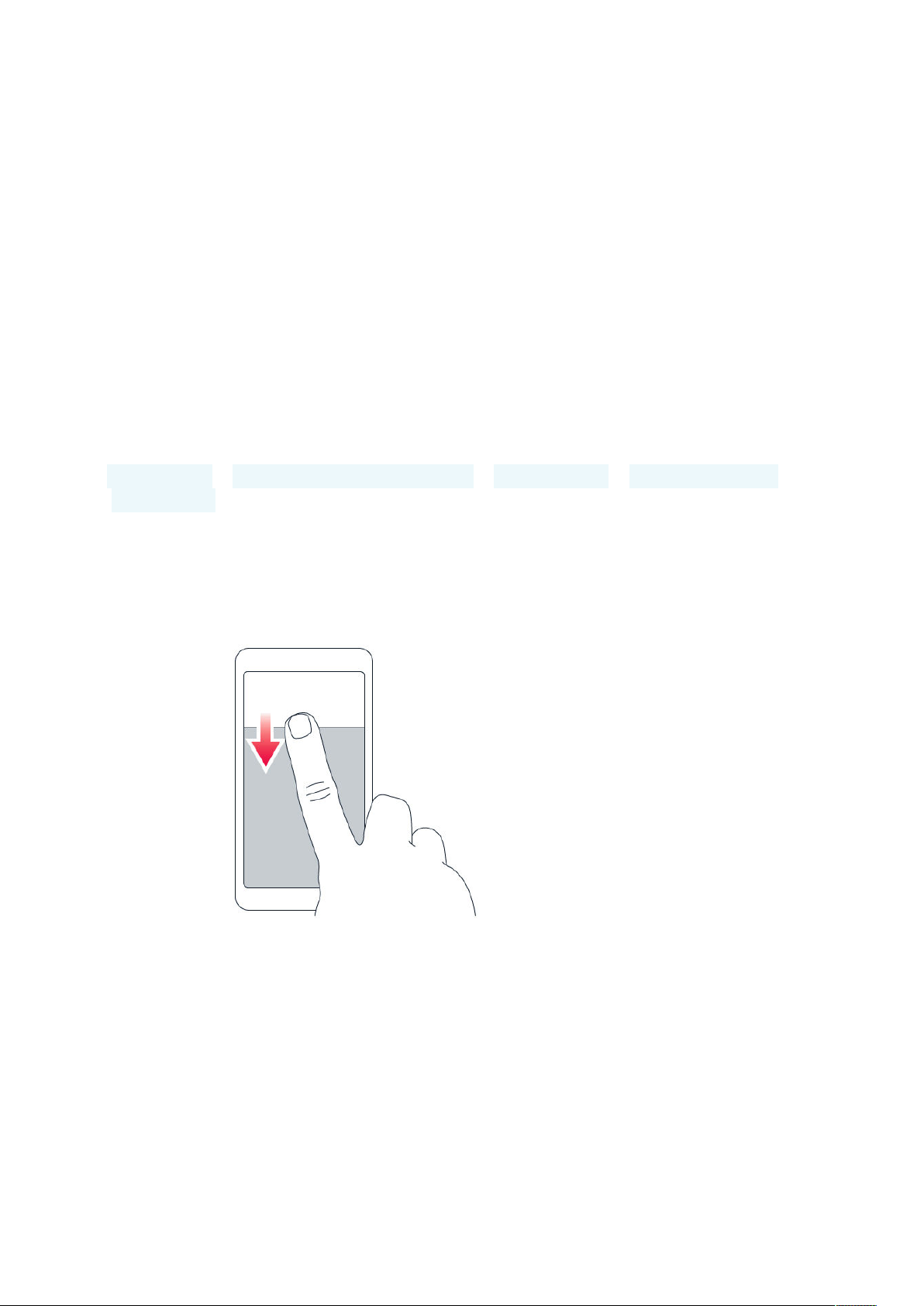
Nokia 1 Guide de l'utilisateur
UTILISER LE PANNEAU NOTIFICATIONS
Lorsque vous recevez de nouvelles notifications, par exemple si vous recevez un
message ou que vous avez manqué un appel, les icônes d'indicateur apparaissent
dans la barre d'état en haut de votre écran. Pour avoir plus d'informations sur les
notifications, faites glisser la barre d'état vers le bas. Pour fermer l'aperçu,
effectuez un balayage vers le haut sur l'écran.
Pour ouvrir le panneau Notifications, faites glisser la barre d'état vers le bas. Pour
fermer le panneau Notifications, effectuez un balayage vers le haut sur l'écran.
Pour modifier les paramètres de notification d'une application, appuyez sur
Paramètres > Applications et notifications > Notifications > Notifications des
applications et appuyez sur le nom de l'application pour ouvrir les paramètres de
l'application.
UTILISER LES ICÔNES DE CONFIGURATION RAPIDE
Pour activer les fonctionnalités, appuyez sur les icônes de configuration rapide dans
le panneau Notifications. Pour afficher plus d'icônes, faites glisser le menu vers le
bas.
Pour réorganiser les icônes, appuyez sur , puis appuyez longuement sur une icône
et faites-la glisser jusqu'à sa nouvelle position.
© 2018 HMD Global Oy. Tous droits réservés.
18
Page 19
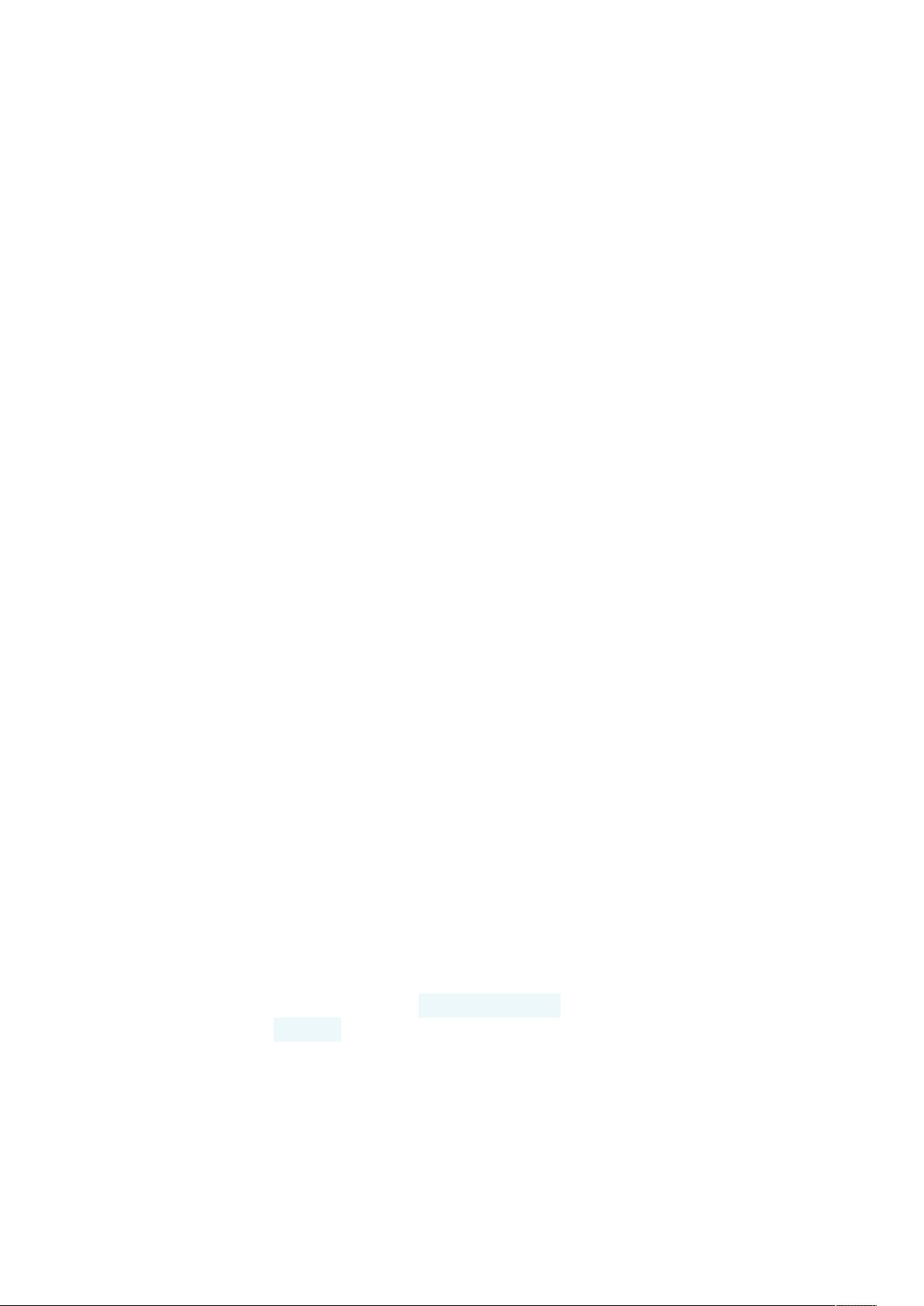
Nokia 1 Guide de l'utilisateur
Réglage du volume
RÉGLER LE VOLUME
Si vous entendez difficilement la sonnerie de votre téléphone dans des
environnements bruyants ou si le volume des appels est trop élevé, vous pouvez
modifier le volume en fonction de vos préférences en utilisant les touches de
réglage du volume, situées sur le côté de votre téléphone.
Ne connectez pas de produit créant un signal de sortie, car cela pourrait
endommager l'appareil. Ne raccordez aucune source de tension au connecteur
audio. Si vous connectez au connecteur audio un appareil externe ou un casque qui
n'a pas été agréé pour cet appareil, faites particulièrement attention au niveau du
volume.
RÉGLER LE VOLUME DES APPLICATIONS ET DU CONTENU MULTIMÉDIA
Appuyez sur une touche de volume sur le côté de votre téléphone pour afficher la
barre d'état du volume, appuyez sur , puis faites glisser vers la gauche ou la droite
le curseur des barres de volume.
Captures d'écran
RÉALISER UNE CAPTURE D'ÉCRAN
Pour réaliser une capture d'écran, ouvrez le panneau Notifications et faites glisser la
barre d'état vers le bas. Appuyez sur Capture d'écran. Vous pouvez afficher les
photos prises dans Photos.
Il n'est pas possible de prendre une capture d'écran pendant que vous utilisez une
application ou d'autres fonctionnalités.
© 2018 HMD Global Oy. Tous droits réservés.
19
Page 20
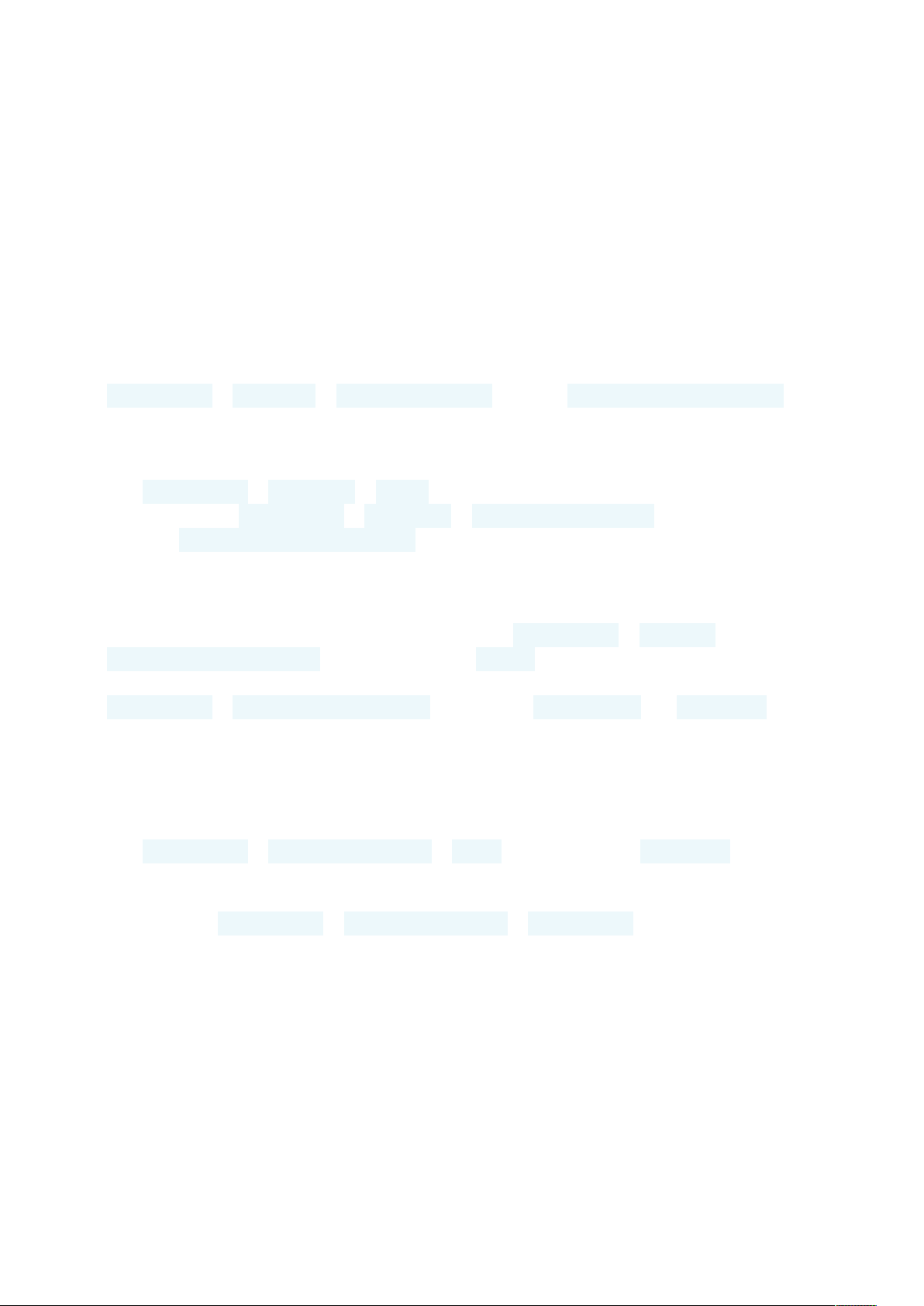
Nokia 1 Guide de l'utilisateur
Autonomie de la batterie
PROLONGER L'AUTONOMIE DE LA BATTERIE
Pour économiser l'énergie:
1. Chargez toujours complètement la batterie.
2. Coupez les sons inutiles, notamment les sons des touches. Appuyez sur
Paramètres > Sonnerie > Options avancées, et sous Autres sons et vibrations,
sélectionnez les sons que vous souhaitez conserver.
3. Utilisez un casque filaire plutôt que le haut-parleur.
4. Réglez l'écran du téléphone pour qu'il se désactive après un bref délai. Appuyez
sur Paramètres > Affichage > Veille et sélectionnez le délai souhaité.
5. Appuyez sur Paramètres > Affichage > Niveau de luminosité. Assurez-vous que
l'option Adaptation de la luminosité est désactivée. Pour régler la luminosité, faites
glisser le curseur Niveau de luminosité.
6. Arrêter l'exécution des applications en arrière-plan: appuyez sur , puis fermez
les applications dont vous ne vous servez pas.
7. Activez l'économiseur d'énergie: appuyez sur Paramètres > Batterie >
Économiseur de batterie, puis basculez sur Activé.
8. Désactivez les services de localisation lorsque vous n'en avez pas besoin : touchez
Paramètres > Sécurité et localisation et basculez Localisation sur Désactivé.
9. Utiliser les connexions réseau avec parcimonie:
N'activez le Bluetooth que lorsque cela est nécessaire.
Utilisez une connexion Wi-Fi pour vous connecter à Internet, plutôt qu'une
connexion de données mobiles.
Empêchez votre téléphone de rechercher les réseaux sans fil disponibles. Appuyez
sur Paramètres > Réseau et Internet > Wi-Fi, et basculez sur Désactivé.
Si vous écoutez de la musique ou si vous utilisez votre téléphone d'une quelconque
façon, mais ne souhaitez pas émettre ou recevoir d'appels, activez le mode avion.
Appuyez sur Paramètres > Réseau et Internet > Mode Avion.
Le mode Avion ferme les connexions au réseau mobile et désactive les fonctions
sans fil de votre appareil.
© 2018 HMD Global Oy. Tous droits réservés.
20
Page 21
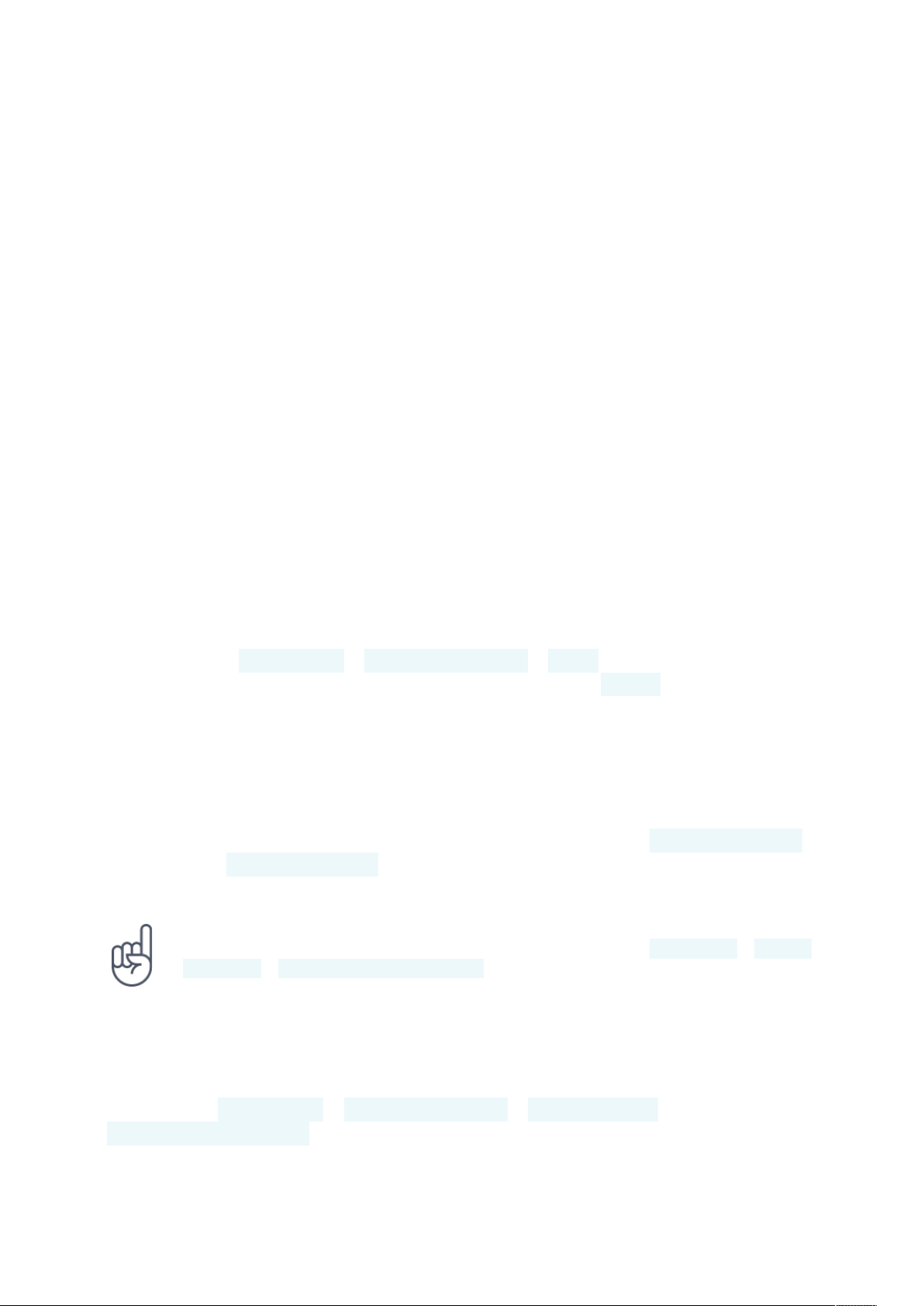
Nokia 1 Guide de l'utilisateur
Réduire les frais d'itinérance de données
Vous pouvez réduire vos frais d'itinérance de données et économiser sur vos
factures de téléphone en modifiant les paramètres de données mobiles. Pour
utiliser le mode de connexion optimal, modifiez les paramètres de connexion Wi-Fi
et de réseaux mobiles.
L'itinérance des données est l'utilisation de votre téléphone pour recevoir des
données via des réseaux qui n'appartiennent pas ou ne sont pas utilisés par votre
fournisseur de services. La connexion à Internet en itinérance, en particulier à
l'étranger, peut augmenter considérablement les frais de données.
L'utilisation d'une connexion Wi-Fi est généralement plus rapide et plus économique
qu'une connexion de données mobiles. Si la connexion Wi-Fi et la connexion de
données mobiles sont disponibles, votre téléphone utilise la connexion Wi-Fi.
SE CONNECTER À UN RÉSEAU WI-FI
Appuyez sur Paramètres > Réseau et Internet > Wi-Fi.1.
Assurez-vous que la mise en réseau Wi-Fi est définie sur Activé.2.
Sélectionnez la connexion que vous souhaitez utiliser.3.
FERMER LA CONNEXION DE DONNÉES MOBILES
Effectuez un balayage vers le bas de votre écran, appuyez sur Données mobiles
et désactivez Données mobiles.
Conseil:Pour suivre votre consommation de données, appuyez sur Paramètres > Réseau
et Internet > Consommation des données.
ARRÊTER L'ITINÉRANCE DE DONNÉES
Appuyez sur Paramètres > Réseau et Internet > Réseau mobile et désactivez
Itinérance des données.
© 2018 HMD Global Oy. Tous droits réservés.
21
Page 22
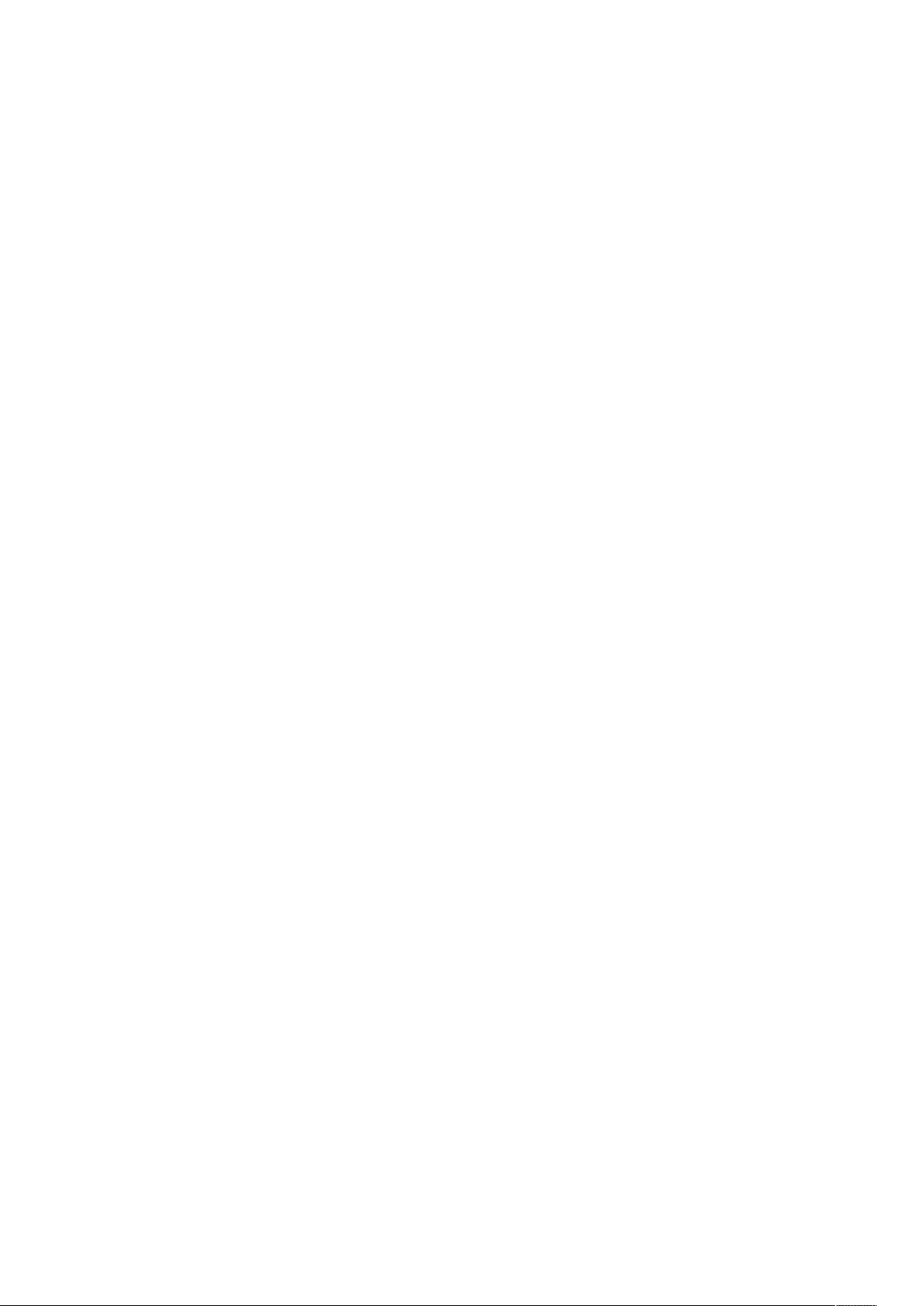
Nokia 1 Guide de l'utilisateur
Écrire du texte
Découvrez comment écrire du texte, rapidement et efficacement, à l'aide du clavier
de votre téléphone.
UTILISER LE CLAVIER VIRTUEL
Rédiger du texte à l'aide du clavier virtuel est un jeu d'enfant. Vous pouvez utiliser le
clavier en tenant votre téléphone en mode portrait ou paysage. La disposition du
clavier peut varier selon les applications et les langues.
Pour ouvrir le clavier virtuel, appuyez sur une zone de texte.
BASCULER ENTRE LES CARACTÈRES MAJUSCULES ET MINUSCULES
Appuyez sur la touche Maj. Pour activer le mode Majuscule, appuyez deux fois sur la
touche. Pour revenir au mode normal, appuyez de nouveau sur la touche Maj.
SAISIR UN NOMBRE OU UN CARACTÈRE SPÉCIAL
Appuyez sur la touche des nombres et des symboles. Certaines touches de
caractères spéciaux peuvent proposer d'autres symboles. Pour voir d'autres
symboles, appuyez longuement sur un symbole ou un caractère spécial.
INSÉRER DES EMOJIS
Appuyez sur la touche de l'emoji et sélectionnez-le.
© 2018 HMD Global Oy. Tous droits réservés.
22
Page 23

Nokia 1 Guide de l'utilisateur
COPIER OU COLLER DU TEXTE
Appuyez longuement sur un mot, faites glisser les marqueurs avant et après le mot
pour mettre en surbrillance la partie que vous souhaitez copier, puis appuyez sur
COPIER. Pour coller le texte, sélectionnez l'emplacement où vous souhaitez coller le
texte et sélectionnez COLLER.
AJOUTER UN ACCENT À UN CARACTÈRE
Appuyez longuement sur le caractère, puis appuyez sur l'accent ou le caractère
accentué, s'il est pris en charge par votre clavier.
SUPPRIMER UN CARACTÈRE
Appuyez sur la touche retour arrière.
DÉPLACER LE CURSEUR
Pour modifier un mot que vous venez d'écrire, appuyez dessus puis faites glisser le
curseur jusqu'à la position souhaitée.
UTILISER LES SUGGESTIONS DE MOTS SAISIS AU CLAVIER
Au fur et à mesure que vous écrivez, votre téléphone vous suggère des mots, pour
vous aider à écrire plus rapidement et plus précisément. Les suggestions de mots
ne sont pas nécessairement disponibles dans toutes les langues.
Lorsque vous commencez à rédiger un mot, votre téléphone suggère des mots
possibles. Quand le mot souhaité apparaît dans la barre de suggestion,
sélectionnez-le. Pour afficher davantage de suggestions, appuyez longuement sur la
suggestion.
© 2018 HMD Global Oy. Tous droits réservés.
23
Page 24

Nokia 1 Guide de l'utilisateur
Astuce: Si le mot suggéré est marqué en gras, votre téléphone l'utilise automatiquement
pour remplacer le mot que vous avez écrit. Si le mot n'est pas correct, appuyez
longuement dessus pour voir d'autres suggestions.
Si vous ne souhaitez pas que le clavier suggère des mots pendant la saisie, désactivez les
corrections de texte. Appuyez sur Paramètres > Système > Langues et saisie > Clavier
virtuel. Sélectionnez le clavier que vous utilisez généralement. Appuyez sur Correction de
texte et désactivez les méthodes de correction de texte que vous ne souhaitez pas
utiliser.
CORRIGER UN MOT
Si vous remarquez que vous avez mal orthographié un mot, appuyez dessus pour
voir des suggestions de correction du mot.
DÉSACTIVER LE CORRECTEUR D'ORTHOGRAPHE
Appuyez sur Paramètres > Système > Langues et saisie > Options avancées >
Correcteur orthographique et basculez Correcteur orthographique sur Désactivé.
Heure et date
Soyez à l'heure: découvrez comment utiliser votre téléphone en tant qu'horloge et
réveil et comment maintenir à jour vos rendez-vous, tâches et plannings.
DÉFINIR L'HEURE ET LA DATE
Appuyez sur Paramètres > Système > Date et heure.
METTRE À JOUR AUTOMATIQUEMENT L'HEURE ET LA DATE
Vous pouvez régler votre téléphone afin qu'il mette à jour automatiquement
l'heure, la date et le fuseau horaire. La mise à jour automatique est un service
réseau dont la disponibilité peut être tributaire de la région ou du fournisseur de
services réseau.
© 2018 HMD Global Oy. Tous droits réservés.
24
Page 25

Nokia 1 Guide de l'utilisateur
Appuyez sur Paramètres > Système > Date et heure.1.
Définissez Date/Heure automatique sur Utiliser la date et l'heure fournies par le 2.
réseau ou sur Utiliser la date et l'heure fournies par le GPS.
Activez la définition du Fuseau horaire automatique.3.
OPTER POUR LE FORMAT D'HEURE SUR 24HEURES
Appuyez sur Paramètres > Système > Date et heure et activez Utiliser le format
24h.
Horloge et réveil
Votre horloge ne sert pas simplement à définir des alarmes: découvrez tout ce
qu'elle vous permet de faire.
UTILISER LE COMPTE À REBOURS
Vous ne brûlerez plus vos plats! Utilisez le compte à rebours pour définir vos temps
de cuisson.
Appuyez sur Horloge > .1.
Définissez la durée du minuteur.2.
UTILISER LE CHRONOMÈTRE
Utilisez le chronomètre pour savoir comment améliorer votre course.
Appuyez sur Horloge > .
RÉGLER UNE ALARME
Vous pouvez utiliser votre téléphone comme réveil.
Appuyez sur Horloge > .1.
Pour ajouter une alarme, appuyez sur .2.
Pour modifier une alarme, appuyez dessus. Pour définir l'alarme de sorte qu'elle 3.
© 2018 HMD Global Oy. Tous droits réservés.
25
Page 26

Nokia 1 Guide de l'utilisateur
se répète à des dates spécifiques, appuyez sur Répéter et mettez en
surbrillance les jours de la semaine qui vous intéressent.
RÉPÉTER UNE ALARME
Si vous ne souhaitez pas vous lever au moment précis où l'alarme retentit, effectuez
un balayage sur l'alarme vers la gauche. Pour ajuster la durée du délai de répétition,
appuyez sur Horloge > > Paramètres > Délai de répétitionet sélectionnez la
durée souhaitée.
DÉSACTIVER UNE ALARME
Lorsque l'alarme retentit, effectuez un balayage sur l'alarme vers la droite.
SUPPRIMER UNE ALARME
Appuyez sur Horloge > . Sélectionnez l'alarme, puis appuyez sur Supprimer.
Calculatrice
Oubliez votre calculatrice de poche: vous en avez une dans votre téléphone.
UTILISER LA CALCULATRICE
Appuyez sur Calculatrice.
Pour utiliser la calculatrice avancée, balayez la barre du coin droit vers la gauche de
l'écran.
© 2018 HMD Global Oy. Tous droits réservés.
26
Page 27

Nokia 1 Guide de l'utilisateur
Accessibilité
Vous pouvez modifier plusieurs paramètres pour faciliter l'utilisation de votre
téléphone.
PERMET D'AUGMENTER OU DE DIMINUER LA TAILLE DE LA POLICE
Vous souhaitez agrandir la police sur votre téléphone?
Appuyez sur Paramètres > Accessibilité.1.
Appuyez sur Taille de la police. Pour augmenter ou diminuer la taille de la police, 2.
faites glisser le curseur Taille de la police.
AUGMENTER OU DIMINUER LA TAILLE D'AFFICHAGE
Souhaitez-vous réduire ou augmenter la taille des éléments à l'écran?
Appuyez sur Paramètres > Accessibilité.1.
Appuyez sur Taille d'affichage puis ajustez la taille d'affichage en faisant glisser 2.
le curseur Niveau de taille d'affichage.
© 2018 HMD Global Oy. Tous droits réservés.
27
Page 28

Nokia 1 Guide de l'utilisateur
Restez en contact avec votre famille et vos
amis
Appels
ÉMETTRE UN APPEL
Appuyez sur .1.
Appuyez sur et composez un numéro, ou appuyez sur et sélectionnez le 2.
contact que vous souhaitez appeler.
Appuyez sur . Si vous avez inséré une seconde carte SIM, appuyez sur l'icône 3.
correspondante pour passer l'appel depuis cette carte SIM.
RÉPONDRE À UN APPEL
Lorsque le téléphone sonne, balayez vers le haut pour répondre.
REJETER UN APPEL
Pour rejeter un appel, balayez vers le bas.
Contacts
Enregistrez et organisez les numéros de téléphone de votre famille et de vos amis.
© 2018 HMD Global Oy. Tous droits réservés.
28
Page 29

Nokia 1 Guide de l'utilisateur
ENREGISTRER UN CONTACT À PARTIR DE L'HISTORIQUE DES APPELS
Dans Téléphone, appuyez sur pour voir l'historique des appels.1.
Appuyez sur le numéro que vous souhaitez enregistrer.2.
Choisissez Créer un nouveau contact ou Ajouter à un contact.3.
Entrez les informations de contact, puis appuyez sur Enregistrer.4.
AJOUTER UN CONTACT
Appuyez sur Contacts > .1.
Entrez les informations.2.
Appuyez sur Enregistrer.3.
MODIFIER UN CONTACT
Appuyez sur Contacts, puis sur le contact que vous souhaitez modifier.1.
Appuyez sur .2.
Modifiez les informations.3.
Appuyez sur Enregistrer.4.
RECHERCHER UN CONTACT
Appuyez sur Contacts.1.
Appuyez sur .2.
IMPORTER OU EXPORTER DES CONTACTS
Appuyez sur Contacts.1.
Appuyez sur .2.
Appuyez sur Paramètres > Importer ou Exporter.3.
Envoyer et recevoir des messages
Restez en contact avec vos amis et votre famille grâce aux messages SMS.
© 2018 HMD Global Oy. Tous droits réservés.
29
Page 30

Nokia 1 Guide de l'utilisateur
ENVOYER UN MESSAGE
Appuyez sur Messages.1.
Appuyez sur .2.
Pour ajouter un destinataire, saisissez son numéro dans la zone du destinataire. 3.
Pour ajouter un contact, commencez à saisir son nom, puis appuyez sur le
contact lorsqu'il apparaît.
Une fois que vous avez ajouté tous les destinataires, appuyez sur .4.
Rédigez votre message dans la zone de texte.5.
Appuyez sur .6.
Astuce:si vous souhaitez envoyer une photo dans un message, appuyez sur Photos >,
appuyez sur la photo que vous souhaitez partager et appuyez sur . Sélectionnez
Messages.
LIRE UN MESSAGE
Appuyez sur Messages.1.
Appuyez sur le message que vous souhaitez lire. Vous pouvez également lire un 2.
message à partir du panneau Notifications. Faites glisser l'écran vers le haut et
appuyez sur le message.
RÉPONDRE À UN MESSAGE
Appuyez sur Messages.1.
Appuyez sur le message auquel vous souhaitez répondre.2.
Rédigez votre réponse dans la zone de texte située en dessous du message, puis 3.
appuyez sur .
Mail
Vous pouvez utiliser votre téléphone pour lire un e-mail et y répondre lorsque vous
êtes en déplacement.
© 2018 HMD Global Oy. Tous droits réservés.
30
Page 31

Nokia 1 Guide de l'utilisateur
AJOUTER UN COMPTE E-MAIL
La première fois que vous utilisez une application Gmail, vous êtes invité à
configurer votre compte e-mail.
Appuyez sur Gmail.1.
Vous pouvez sélectionner l'adresse associée à votre compte Google ou appuyer 2.
sur Ajouter une adresse e-mail.
Une fois que vous avez terminé d'ajouter tous vos comptes, appuyez sur 3.
ACCÉDER À GMAIL.
SUPPRIMER UN COMPTE E-MAIL
Appuyez sur Paramètres > Utilisateurs et comptes.1.
Sélectionnez le compte que vous souhaitez supprimer, puis appuyez sur 2.
SUPPRIMER LE COMPTE.
ENVOYER UN E-MAIL
Appuyez sur Gmail.1.
Appuyez sur .2.
Dans le champ À, saisissez une adresse ou bien appuyez sur > Ajouter à partir 3.
des contacts.
Saisissez l'objet du message et l'adresse e-mail.4.
Appuyez sur .5.
LIRE UN E-MAIL ET Y RÉPONDRE
Appuyez sur Gmail.1.
Appuyez sur le message que vous souhaitez lire.2.
Pour répondre au message, appuyez sur ou sur > Répondre à tous.3.
SUPPRIMER UN E-MAIL
Appuyez sur Gmail.1.
Appuyez sur le message que vous souhaitez supprimer, puis appuyez sur .2.
Pour supprimer plusieurs messages à la fois, appuyez sur le cercle avec l'initiale 3.
du destinataire pour sélectionner les messages, puis appuyez sur .
© 2018 HMD Global Oy. Tous droits réservés.
31
Page 32

Nokia 1 Guide de l'utilisateur
Réseaux sociaux
Vous souhaitez rester connecté et partager des choses avec votre entourage?
Grâce aux applications de réseaux sociaux, restez au fait de tout ce qui se passe
dans la vie de vos amis.
APPLICATIONS DE RÉSEAUX SOCIAUX
Pour rester en contact avec votre famille et vos amis, connectez-vous à vos services
de messagerie instantanée, de partage et de réseaux sociaux. Sélectionnez le
service que vous souhaitez utiliser à partir de l'écran d'accueil. Les applications de
réseaux sociaux sont disponibles dans le Google Play Store. Les services
disponibles peuvent varier.
© 2018 HMD Global Oy. Tous droits réservés.
32
Page 33

Nokia 1 Guide de l'utilisateur
Appareil photo
Bases de l'appareil photo
Pourquoi transporter un appareil photo si votre téléphone possède tout ce dont
vous avez besoin pour immortaliser vos souvenirs? L'appareil photo de votre
téléphone vous permet aisément de prendre des photos ou d'enregistrer des
vidéos.
PRENDRE UNE PHOTO
Prenez des photos nettes aux couleurs vives et rassemblez vos meilleurs souvenirs
dans un album photo.
Appuyez sur Appareil photo.1.
Choisissez ce que vous souhaitez prendre en photo.2.
Appuyez sur .3.
ENREGISTRER UNE VIDÉO
Pour basculer l'appareil photo en mode vidéo, effectuez un balayage vers la droite.
SE PRENDRE EN PHOTO
Vous voulez prendre une belle photo de vous? Utilisez l'appareil photo frontal de
votre téléphone pour en prendre une.
Appuyez sur Appareil photo > pour basculer vers l'appareil photo frontal.1.
Appuyez sur .2.
© 2018 HMD Global Oy. Tous droits réservés.
33
Page 34

Nokia 1 Guide de l'utilisateur
PRENDRE DES VUES PANORAMIQUES
Appuyez sur Appareil photo > > Panorama.1.
Appuyez sur et suivez les instructions sur votre téléphone. 2.
PRENDRE DES PHOTOS AVEC UN RETARDATEUR
Vous souhaitez avoir le temps de figurer aussi sur la photo? Testez le retardateur.
Appuyez sur Appareil photo > .1.
Sélectionnez l'heure, puis appuyez sur .2.
Vos photos et vidéos
VOIR VOS PHOTOS ET VIDÉOS SUR VOTRE TÉLÉPHONE
Vous souhaitez revivre vos bons souvenirs? Voir vos photos et vidéos sur votre
téléphone.
Appuyez sur Photos.
COPIER VOS PHOTOS ET VIDÉOS VERS VOTRE ORDINATEUR
Souhaitez-vous regarder vos photos et vidéos sur un écran plus grand? Transférezles sur votre ordinateur.
Vous pouvez utiliser le gestionnaire de fichiers de votre ordinateur pour copier ou
déplacer vos photos et vidéos sur l'ordinateur.
Connectez votre téléphone à votre ordinateur à l'aide d'un câble USB compatible.
Pour définir le type de connexion USB, ouvrez le panneau Notifications et appuyez
sur Notifications USB.
© 2018 HMD Global Oy. Tous droits réservés.
34
Page 35

Nokia 1 Guide de l'utilisateur
PARTAGER VOS PHOTOS ET VIDÉOS
Vous pouvez partager vos photos et vidéos rapidement et facilement avec vos amis
et votre famille.
Dans Photos, appuyez sur la photo que vous souhaitez partager, puis sur .1.
Sélectionnez le mode de partage de votre photo ou vidéo.2.
© 2018 HMD Global Oy. Tous droits réservés.
35
Page 36

Nokia 1 Guide de l'utilisateur
Internet et connexions
Activez le Wi-Fi
L'utilisation d'une connexion Wi-Fi est généralement plus rapide et plus économique
qu'une connexion de données mobiles. Si la connexion Wi-Fi et la connexion de
données mobiles sont disponibles, votre téléphone utilise la connexion Wi-Fi.
ACTIVER LE WI-FI
Appuyez sur Paramètres > Réseau et Internet > Wi-Fi.1.
Basculez le Wi-Fi sur Activé.2.
Sélectionnez la connexion que vous souhaitez utiliser.3.
Votre connexion Wi-Fi est active lorsque s'affiche dans la barre d'état en haut de
l'écran.
Important: Utilisez le cryptage pour améliorer la sécurité de votre connexion Wi-Fi.
L'utilisation du cryptage réduit le risque d'accès par autrui à vos données.
Conseil: pour suivre des positions lorsque les signaux satellite ne sont pas disponibles,
notamment à l'intérieur ou entre des gratte-ciel, activez le Wi-Fi pour améliorer la
précision de positionnement.
¹
Remarque: l'utilisation des réseaux Wi-Fi peut être restreinte dans certains pays. Par exemple, en Europe, vous n'êtes autorisé
à utiliser les réseaux Wi-Fi 5150–5350MHz qu'à l'intérieur, et aux États-Unis et au Canada, vous n'êtes autorisé à utiliser les
réseaux Wi-Fi 5,15–5,25GHz qu'à l'intérieur. Pour plus d'informations, contactez vos autorités locales.Important: Utilisez le
cryptage pour améliorer la sécurité de votre connexion Wi-Fi. L'utilisation du cryptage réduit le risque d'accès par autrui à vos
données.
© 2018 HMD Global Oy. Tous droits réservés.
36
Page 37

Nokia 1 Guide de l'utilisateur
Utiliser une connexion de données mobiles
FERMER LA CONNEXION DE DONNÉES MOBILES
Effectuez un balayage vers le bas de votre écran, appuyez sur Données mobiles
et appuyez sur Désactiver. Pour réactiver la connexion, appuyez à nouveau sur
Données mobiles.
UTILISER UNE CONNEXION DE DONNÉES MOBILES EN ITINÉRANCE
Appuyez sur Paramètres > Réseau et Internet > Réseau mobile et réglez
Itinérance des données sur Activé.¹
Conseil:Pour suivre votre consommation de données, appuyez sur Paramètres > Réseau
et Internet > Consommation des données.
¹ La connexion à Internet en itinérance, en particulier à l'étranger, peut augmenter considérablement les frais de données.
Naviguer sur le Web
UTILISER VOTRE TÉLÉPHONE POUR CONNECTER VOTRE ORDINATEUR À
INTERNET
Vous pouvez utiliser facilement Internet sur votre ordinateur portable lorsque vous
vous déplacez. Transformez votre téléphone en un point d'accès Wi-Fi et accédez à
Internet à partir de votre ordinateur portable ou d'un autre appareil grâce à votre
connexion de données mobiles.
Appuyez sur Paramètres > Réseau et Internet > Partage de connexion et point 1.
d'accès.
Activez le Point d'accès Wi-Fi mobile pour partager votre connexion au réseau 2.
mobile via Wi-Fi ou le Partage connexion USB pour utiliser une connexion USB ou
le Partage connexion Bluetooth pour utiliser le Bluetooth.
L'autre appareil utilise les données de votre forfait de données, ce qui peut
© 2018 HMD Global Oy. Tous droits réservés.
37
Page 38

Nokia 1 Guide de l'utilisateur
engendrer des frais de trafic de données. Pour plus d'informations sur la
disponibilité et le coût, contactez votre fournisseur de services réseau.
DÉMARRER LA NAVIGATION
Vous n'avez pas besoin d'un ordinateur pour naviguer sur Internet, votre téléphone
suffit. Restez au courant de l'actualité et visitez vos sites Web favoris. Vous pouvez
utiliser le navigateur sur votre téléphone pour consulter des pages Web sur Internet.
Appuyez sur Chrome.1.
Saisissez une adresse Web et appuyez sur .2.
Conseil: si votre fournisseur de services réseau ne vous facture pas un montant fixe pour
le transfert de données, vous pouvez réaliser des économies sur les frais de données en
vous connectant à Internet par l'intermédiaire d'un réseau Wi-Fi.
OUVRIR UN NOUVEL ONGLET
Lorsque vous souhaitez visiter simultanément plusieurs sites Web, vous pouvez
ouvrir de nouveaux onglets du navigateur et basculer entre eux.
Dans Chrome,
Appuyez sur la case en regard de la barre d'adresse.1.
Appuyez sur .2.
BASCULER ENTRE LES ONGLETS
Dans Chrome,
Appuyez sur la case en regard de la barre d'adresse.1.
Appuyez sur l'onglet souhaité.2.
FERMER UN ONGLET
Dans Chrome,
Appuyez sur la case en regard de la barre d'adresse.1.
Appuyez sur X sur l'onglet que vous souhaitez fermer.2.
© 2018 HMD Global Oy. Tous droits réservés.
38
Page 39

Nokia 1 Guide de l'utilisateur
RECHERCHER SUR LE WEB
Explorez le Web et le monde qui vous entoure à l'aide de la recherche Google. Vous
pouvez utiliser le clavier pour saisir les mots recherchés.
Dans Chrome,
Appuyez sur la barre de recherche.1.
Saisissez le mot recherché dans la zone de recherche.2.
Appuyez sur .3.
Vous pouvez aussi sélectionner un mot à rechercher parmi les correspondances
proposées.
UTILISER EFFICACEMENT VOTRE FORFAIT DE DONNÉES
Si vous êtes inquiet pour vos frais d'utilisation de données, votre téléphone vous
aide à empêcher des applications d'envoyer ou de recevoir des données lorsqu'elles
sont exécutées en arrière-plan.
Appuyez sur Paramètres > Réseau et Internet > Consommations des 1.
données > Économiseur de données.
Basculez Économiseur de données sur Activé.2.
Bluetooth®
Vous pouvez vous connecter sans fil à d'autres appareils compatibles, notamment
des téléphones, des ordinateurs, des casques et des kits voitures. Vous pouvez
également envoyer vos photos à des téléphones compatibles ou à votre ordinateur.
SE CONNECTER À UN ACCESSOIRE BLUETOOTH
Vous pouvez connecter votre téléphone avec de nombreux appareils Bluetooth
utiles. Par exemple, avec un casque sans fil (vendu séparément) vous permet de
converser au téléphone en gardant les mains libres et en poursuivant vos activités
pendant l'appel, par exemple en continuant à travailler sur votre ordinateur. La
connexion d'un téléphone à un appareil Bluetooth s'appelle l'association.
© 2018 HMD Global Oy. Tous droits réservés.
39
Page 40

Nokia 1 Guide de l'utilisateur
Appuyez sur Paramètres > Appareils connectés > Bluetooth.1.
Basculez Bluetooth sur Activé.2.
Assurez-vous que l'autre appareil est allumé. Vous devrez peut-être démarrer le 3.
processus d'association depuis l'autre appareil. Pour plus de détails, consultez le
guide d'utilisation de l'autre appareil.
Pour associer votre téléphone et l'appareil, appuyez sur ce dernier dans la liste 4.
des appareils Bluetooth détectés.
Il est possible que vous deviez saisir un code d'authentification. Pour plus de 5.
détails, consultez le guide d'utilisation de l'autre appareil.
Comme les appareils dotés de la technologie sans fil Bluetooth communiquent à
l'aide d'ondes radio, ils ne doivent pas être en visibilité directe. Les appareils
Bluetooth doivent néanmoins être situés à moins de 10mètres l'un de l'autre et la
connexion peut être exposée à des interférences dues à des obstacles tels que les
murs ou à d'autres appareils électroniques.
Des appareils reliés peuvent se connecter à votre téléphone lorsque la
fonctionnalité Bluetooth est activée. D'autres appareils peuvent détecter votre
téléphone uniquement si l'écran des paramètres Bluetooth est ouvert.
N'effectuez pas d'association et n'acceptez pas de demande de connexion d'un
appareil inconnu. Vous protégerez ainsi votre téléphone contre tout contenu
nuisible.
SUPPRIMER UNE ASSOCIATION
Si vous ne possédez plus l'appareil que vous aviez associé à votre téléphone, vous
pouvez supprimer cette association.
Appuyez sur Paramètres > Appareils connectés > Bluetooth.1.
Appuyez sur en regard du nom de l'appareil.2.
Appuyez sur SUPPRIMER.3.
SE CONNECTER AU TÉLÉPHONE D'UN AMI VIA LA TECHNOLOGIE
BLUETOOTH
Vous pouvez utiliser le Bluetooth pour vous connecter sans fil au téléphone d'un
ami, partager des photos, etc.
Appuyez sur Paramètres > Appareils connectés > Bluetooth.1.
Veillez à ce que Bluetooth soit activé sur les deux téléphones.2.
Assurez-vous que les téléphones sont visibles entre eux. Vous devez être dans 3.
© 2018 HMD Global Oy. Tous droits réservés.
40
Page 41

Nokia 1 Guide de l'utilisateur
l'affichage des paramètres Bluetooth pour que votre téléphone soit visible par
d'autres.
Les téléphones Bluetooth qui sont à portée apparaissent. Appuyez sur le 4.
téléphone auquel vous souhaitez vous connecter.
Si l'autre téléphone exige un code d'authentification, saisissez-le ou acceptez-le 5.
et appuyez sur Associer.
Le code d'authentification est uniquement utilisé lorsque vous vous connectez à
quelque chose pour la première fois.
ENVOYER VOTRE CONTENU À L'AIDE DU BLUETOOTH
Vous pouvez utiliser Bluetooth pour partager du contenu avec un ami ou envoyer
des photos que vous avez prises à des appareils compatibles.
Vous pouvez utiliser plusieurs connexions Bluetooth simultanément. Par exemple,
lors de l'utilisation d'un casque Bluetooth, vous pouvez toujours envoyer des
éléments vers un autre appareil.
Appuyez sur Paramètres > Appareils connectés > Bluetooth.1.
Basculez Bluetooth sur Activé.2.
Accédez au contenu que vous souhaitez envoyer et appuyez sur > Bluetooth.3.
Appuyez sur l'appareil auquel vous souhaitez vous connecter. Les appareils 4.
Bluetooth qui sont à portée apparaissent.
Si l'autre appareil exige un code d'authentification, saisissez-le. Le code 5.
d'authentification, que vous pouvez créer, doit être saisi sur les deux appareils.
Sur certains appareils, le code d'authentification est fixe. Pour plus de détails,
consultez le guide d'utilisation de l'autre appareil.
L'emplacement des fichiers reçus dépend de l'autre appareil. Pour plus de détails,
consultez le guide d'utilisation de l'autre appareil.
VPN
Vous aurez peut-être besoin d'une connexion VPN (Virtual Private Network) pour
accéder à des ressources de votre société, notamment l'intranet ou la messagerie
d'entreprise, ou pour des motifs personnels.
Contactez l'administrateur IT de votre société pour en savoir plus sur la
configuration de votre VPN ou vérifiez le site Web de votre service VPN pour obtenir
des informations supplémentaires.
© 2018 HMD Global Oy. Tous droits réservés.
41
Page 42

Nokia 1 Guide de l'utilisateur
UTILISER UNE CONNEXION VPN SÉCURISÉE
Appuyez sur Paramètres > Réseau et Internet > VPN.1.
Pour ajouter un profil VPN, appuyez sur .2.
Saisissez les informations de profil comme indiqué par l'administrateur IT de 3.
votre société ou le service VPN.
MODIFIER UN PROFIL VPN
Appuyez sur en regard du nom de profil.1.
Modifiez les informations nécessaires.2.
SUPPRIMER UN PROFIL VPN
Appuyez sur en regard du nom de profil.1.
Appuyez sur SUPPRIMER.2.
© 2018 HMD Global Oy. Tous droits réservés.
42
Page 43

Nokia 1 Guide de l'utilisateur
Musique et vidéos
Musique
Écoutez votre musique préférée, où que vous soyez.
ÉCOUTER DE LA MUSIQUE
Appuyez sur Lire de la musique > > Bibliothèque musicale.1.
Appuyez sur l'artiste, l'album, le morceau, le genre ou la sélection que vous 2.
souhaitez écouter.
INTERROMPRE OU REPRENDRE LA LECTURE
Appuyez sur pour interrompre et sur pour reprendre.
Astuce:pour lire des morceaux dans un ordre aléatoire, appuyez sur .
CRÉER UNE LISTE DE LECTURE
Organisez vos morceaux dans des sélections pour pouvoir écouter la musique en
fonction de votre humeur.
Lorsque vous lisez un morceau, appuyez sur > Ajouter à la playlist.1.
Pour ajouter un morceau à votre nouvelle playlist, appuyez sur NOUVELLE 2.
PLAYLIST, ou bien, pour ajouter un morceau à une playlist existante, sélectionnez
cette dernière dans la liste.
© 2018 HMD Global Oy. Tous droits réservés.
43
Page 44

Nokia 1 Guide de l'utilisateur
AJOUTER DES MORCEAUX À VOTRE TÉLÉPHONE
Si vous avez stocké de la musique ou des vidéos sur votre ordinateur et que vous
souhaitez y accéder sur votre téléphone, utilisez un câble USB pour synchroniser le
contenu multimédia entre votre téléphone et l'ordinateur.
Connectez votre téléphone à un ordinateur compatible à l'aide d'un câble USB.1.
Dans le gestionnaire de fichiers de votre ordinateur, notamment l'Explorateur 2.
Windows ou le Finder de macOS, faites glisser et déposez vos chansons et vidéos
sur votre téléphone.
Vidéos
Emportez partout vos fichiers multimédias favoris - regardez des vidéos où que
vous soyez.
LIRE UNE VIDÉO
Appuyez sur Photos puis appuyez sur la vidéo que vous souhaitez visionner.
Astuce:pour suspendre la lecture, appuyez sur . Pour reprendre, appuyez sur .
FAIRE AVANCER OU REMBOBINER RAPIDEMENT UNE VIDÉO.
Pour l’avance rapide ou le rembobinage d'une vidéo, faites glisser le curseur situé en
bas de l'écran vers la droite ou vers la gauche.
© 2018 HMD Global Oy. Tous droits réservés.
44
Page 45

Nokia 1 Guide de l'utilisateur
Radio FM
ÉCOUTER LA RADIO FM
Écoutez vos stations de radio favorites en déplacement.
Pour écouter la radio, vous devez connecter un casque compatible à votre 1.
téléphone. Le casque fait office d'antenne.¹
Une fois que vous avez connecté le casque, appuyez sur Radio FM.2.
Pour allumer ou éteindre la radio, appuyez sur .3.
Astuce de dépannage: si la radio ne fonctionne pas, assurez-vous que le casque est
raccordé correctement.
ACCÉDER À LA STATION SUIVANTE OU PRÉCÉDENTE
Appuyez sur ou .
MÉMORISER UNE STATION RADIO
Vous souhaitez écouter une station radio ultérieurement? Enregistrez-la.
Pour mémoriser la station que vous écoutez, appuyez sur .
AFFICHER VOTRE LISTE DE STATIONS MÉMORISÉES
Appuyez sur > Liste de favoris.
SUPPRIMER UNE STATION DES FAVORIS
Appuyez sur lorsque vous écoutez une station radio.
© 2018 HMD Global Oy. Tous droits réservés.
45
Page 46

Nokia 1 Guide de l'utilisateur
Astuce:pour écouter une station radio à l'aide des haut-parleurs du téléphone, appuyez
sur Activer le haut-parleur. Laissez le casque connecté.
¹ Le casque peut être vendu séparément.
© 2018 HMD Global Oy. Tous droits réservés.
46
Page 47

Nokia 1 Guide de l'utilisateur
Organiser votre journée
Agenda
Soyez à l'heure: découvrez comment garder à jour vos rendez-vous, vos tâches et
vos plannings.
GÉRER LES AGENDAS
Appuyez sur Agenda > et sélectionnez le type d'agenda que vous souhaitez
afficher.
Les agendas sont automatiquement ajoutés lorsque vous ajoutez un compte sur
votre téléphone. Pour ajouter un nouveau compte avec un calendrier, allez dans le
menu Applications et appuyez sur Paramètres > Utilisateurs et comptes > Ajouter
un compte.
AJOUTER UN ÉVÉNEMENT
Pour vous souvenir d'un rendez-vous ou d'un événement, ajoutez-le à votre agenda.
Appuyez sur Agenda > .1.
Ajoutez les informations relatives à l'événement.2.
Pour répéter un événement certains jours, appuyez sur Plus d'options > Ne pas 3.
répéter et sélectionnez à quelle fréquence vous souhaitez que l'événement soit
répété.
Appuyez sur ENREGISTRER.4.
Astuce:pour modifier un événement, appuyez sur l'événement et , puis modifiez les
détails souhaités.
© 2018 HMD Global Oy. Tous droits réservés.
47
Page 48

Nokia 1 Guide de l'utilisateur
SUPPRIMER UN RENDEZ-VOUS
Appuyez sur l'événement.1.
Appuyez sur > Supprimer.2.
© 2018 HMD Global Oy. Tous droits réservés.
48
Page 49

Nokia 1 Guide de l'utilisateur
Plans
Trouver des lieux et obtenir des itinéraires
TROUVER UN LIEU
Maps Go vous aide à rechercher des lieux et des entreprises spécifiques.
Appuyez sur Maps Go.1.
Dans la barre de recherche, saisissez les mots recherchés, comme une adresse ou 2.
un nom de lieu.
Sélectionnez un élément dans la liste des correspondances proposées au fur et à 3.
mesure que vous écrivez, ou appuyez sur la touche du clavier pour rechercher.
Le lieu est affiché sur la carte. Si la recherche ne donne aucun résultat, vérifiez si
l'orthographe du mot recherché est correcte.
AFFICHER VOTRE POSITION ACTUELLE
Appuyez sur Maps Go > .
OBTENIR L'ITINÉRAIRE VERS UN LIEU
Obtenez un itinéraire, que vous soyez à pied, en vélo, en voiture ou que vous
empruntiez les transports publics. Sélectionnez votre position actuelle ou n'importe
quel autre lieu comme point de départ.
Appuyez sur Maps Go et saisissez votre destination dans la barre de recherche.1.
Appuyez sur ITINÉRAIRES. L'icône en surbrillance indique le mode de transport, 2.
par exemple . Pour modifier le mode de transport, sélectionnez-en un nouveau
sous la barre de recherche.
Si vous ne souhaitez pas que le point de départ soit votre position actuelle, 3.
appuyez sur votre position, puis recherchez un nouveau point de départ.
© 2018 HMD Global Oy. Tous droits réservés.
49
Page 50

Nokia 1 Guide de l'utilisateur
L'itinéraire apparaît sur la carte ainsi que sa durée estimée. Pour obtenir un
itinéraire détaillé, appuyez sur INFOS SUR L'ITINÉRAIRE.
Utiliser les services de localisation
Utilisez Plans pour trouver votre position et l'associer aux photos que vous prenez.
Les informations de localisation peuvent être jointes à une photo ou une vidéo si
votre position est déterminée par satellite ou la technologie réseau. Si vous
partagez une photo ou une vidéo qui contient des informations de localisation, ceux
qui consulteront vos photos ou vidéos pourront les voir. Certaines applications
peuvent utiliser vos informations de localisation pour vous proposer un large
éventail de services.
ACTIVER LES SERVICES DE LOCALISATION
Votre téléphone affiche votre position sur la carte à l'aide d'un système de
positionnement par satellite, Wi-Fi ou réseau (ID cellulaire).
La disponibilité, l'exactitude et l'exhaustivité des informations de localisation
dépendent notamment de votre position, de l'environnement et de sources tierces,
et peuvent être limitées. Il se peut que les informations de localisation ne soient pas
disponibles, par exemple à l'intérieur de bâtiments ou dans des espaces souterrains.
Pour obtenir des renseignements privés sur les méthodes de positionnement,
veuillez consulter la Politique de confidentialité HMD Global disponible sur http://
www.nokia.com/phones/privacy.
Certains systèmes de positionnement par satellite peuvent nécessiter le transfert
de faibles volumes de données sur le réseau mobile. Si vous souhaitez éviter les
frais de données, notamment lorsque vous voyagez, vous pouvez désactiver la
connexion de données mobiles dans les paramètres du téléphone.
Le positionnement Wi-Fi améliore la précision de la position lorsque des signaux
satellites ne sont pas disponibles, en particulier lorsque vous vous trouvez à
l'intérieur ou entre de grands bâtiments. Si vous vous trouvez dans un lieu où
l'utilisation du Wi-Fi est interdite, vous pouvez le désactiver dans les paramètres de
votre téléphone.
Appuyez sur Paramètres > Sécurité et Localisation et activez Localisation.
© 2018 HMD Global Oy. Tous droits réservés.
50
Page 51

Nokia 1 Guide de l'utilisateur
Applications et services
Google Play
Vous pouvez pleinement profiter de votre téléphone Android avec Google Play, où
vous trouverez des applications et de la musique pour vous divertir. Il vous suffit de
créer un compte Google.
AJOUTER UN COMPTE GOOGLE À VOTRE TÉLÉPHONE
Appuyez sur Paramètres > Utilisateurs et comptes > Ajouter un compte > 1.
Google. Si vous y êtes invité, confirmez la méthode de verrouillage de votre
appareil.
Saisissez les identifiants de votre compte Google, puis appuyez sur Suivant ou, 2.
pour créer un nouveau compte, appuyez sur Créer un compte.
Suivez les instructions qui s'affichent sur votre téléphone.3.
TÉLÉCHARGER DES APPLICATIONS
Des milliers d'applications vous attendent dans le Google Play Store pour révéler
tout le potentiel de votre téléphone.¹
Appuyez sur Play Store.1.
Appuyez sur la barre de recherche pour rechercher des applications ou 2.
sélectionnez celles présentées dans vos recommandations.
Dans la description de l'application, appuyez sur INSTALLER pour télécharger et 3.
installer l'application.
Pour afficher vos applications, allez sur l'écran d'accueil et effectuez un balayage
vers le haut de votre écran.
© 2018 HMD Global Oy. Tous droits réservés.
51
Page 52

Nokia 1 Guide de l'utilisateur
METTRE À JOUR DES APPLICATIONS
Mettez à jour vos applications Play Store pour profiter des fonctionnalités les plus
récentes et appliquer les correctifs de bogue.
Appuyez sur Play store > > Mes applications et jeux pour voir les mises à jour 1.
disponibles.
Appuyez sur l'application pour laquelle une mise à jour est disponible, puis 2.
METTRE À JOUR.
Vous pouvez également mettre à jour toutes les applications en même temps. Dans
Mes applications et jeux, appuyez sur TOUT METTRE À JOUR.
SUPPRIMER DES APPLICATIONS TÉLÉCHARGÉES
Appuyez sur Play Store > > Mes applications et jeux, sélectionnez une
application que vous souhaitez supprimer, puis appuyez sur DÉSINSTALLER.
¹ Vous devez ajouter votre compte Google sur votre téléphone pour bénéficier des services Google Play. Des frais peuvent
s'appliquer à certains contenus disponibles dans Google Play. Pour ajouter un mode de paiement, appuyez sur Play Store >
Menu > Compte > Modes de paiement. Veillez à toujours obtenir l'accord du propriétaire du mode de paiement lorsque
vous achetez du contenu dans Google Play.
© 2018 HMD Global Oy. Tous droits réservés.
52
Page 53

Nokia 1 Guide de l'utilisateur
Mises à jour du logiciel et sauvegardes
Mettez à jour le logiciel de votre téléphone
Gardez le rythme: mettez à jour le logiciel de votre téléphone ainsi que les
applications sans utiliser le moindre fil afin de bénéficier des nouvelles
fonctionnalités et des améliorations apportées au téléphone. La mise à jour
logicielle peut également améliorer les performances de votre téléphone.
INSTALLER LES MISES À JOUR DISPONIBLES
Appuyez sur Paramètres > Système > Mise à jour du système > Rechercher des
mises à jour pour vérifier si des mises à jour sont disponibles.
Lorsque votre téléphone vous avertit qu'une mise à jour est disponible, suivez
simplement les instructions affichées sur votre téléphone. Si votre téléphone vient
à manquer de mémoire, il est possible que vous deviez déplacer vos photos et
autres éléments vers la carte mémoire.
Attention: si vous installez une mise à jour logicielle, vous ne pouvez pas utiliser
l'appareil, même pour émettre un appel d'urgence, tant que vous n'avez pas
terminé l'installation et redémarré l'appareil.
Avant de lancer une mise à jour, branchez un chargeur ou assurez-vous que la
batterie de l'appareil est suffisamment chargée, puis connectez-vous à un réseau
Wi-Fi, car les modules de mise à jour peuvent consommer de grandes quantités de
données mobiles.
© 2018 HMD Global Oy. Tous droits réservés.
53
Page 54

Nokia 1 Guide de l'utilisateur
Sauvegarder vos données
Afin de vous assurer que vos données sont sécurisées, utilisez la fonctionnalité de
sauvegarde de votre téléphone. Les données de votre appareil (telles que les mots
de passe Wi-Fi ou l'historique des appels) et celles de vos applications (comme les
paramètres et les fichiers qui y sont stockés) seront sauvegardées à distance.
ACTIVER LES SAUVEGARDES AUTOMATIQUES
Appuyez sur Paramètres > Système > Sauvegarde et activez la sauvegarde.
Restaurer les paramètres d'origine et supprimer le
contenu privé de votre téléphone
Les accidents sont des choses qui arrivent; si votre téléphone ne fonctionne pas
correctement, vous pouvez restaurer ses paramètres. Si vous achetez un nouveau
téléphone ou si vous souhaitez mettre au rebut ou recycler votre téléphone, voici
comment procéder pour supprimer les informations et contenus personnels qu'il
inclut. Notez qu'il vous incombe de supprimer tout contenu privé.
RÉINITIALISER VOTRE TÉLÉPHONE
Appuyez sur Paramètres > Système > Options de réinitialisation > Supprimer 1.
toutes les données.
Suivez les instructions affichées sur votre téléphone.2.
Stockage
Pour vérifier la quantité de mémoire disponible, appuyez sur Paramètres >
Stockage.
© 2018 HMD Global Oy. Tous droits réservés.
54
Page 55

Nokia 1 Guide de l'utilisateur
SUPPRIMER DES APPLICATIONS TÉLÉCHARGÉES
Appuyez sur Play Store > > Mes applications et jeux, sélectionnez une
application que vous souhaitez supprimer, puis appuyez sur DÉSINSTALLER.
DÉSACTIVER UNE APPLICATION
Vous ne pouvez pas supprimer certaines applications préinstallées sur votre
appareil. Mais vous pouvez les désactiver et elles n'apparaitront pas dans la liste des
applications contenues sur votre appareil. Quand vous désactivez une application,
vous pouvez toujours l'ajouter à nouveau à votre appareil.
Appuyez sur Paramètres > Applications et notifications.1.
Appuyez sur Infos sur l'appli.2.
Appuyez sur le nom de l'application.3.
Appuyez sur DÉSACTIVER. Il est possible que vous ne puissiez pas désactiver 4.
toutes les applications.
Si une application installée dépend d'une application supprimée, l'application
installée risque de cesser de fonctionner. Pour plus de détails, consultez la
documentation de l'application installée.
AJOUTER À NOUVEAU UNE APPLICATION DÉSACTIVÉE
Vous pouvez ajouter à nouveau une application désactivée à la liste des
applications.
Appuyez sur Paramètres > Applications et notifications. 1.
Appuyez sur Infos sur l'appli.2.
Appuyez sur Toutes les applications > Applications désactivées.3.
Appuyez sur le nom de l'application.4.
Appuyez sur ACTIVER.5.
COPIER DU CONTENU ENTRE VOTRE TÉLÉPHONE ET VOTRE ORDINATEUR
Vous pouvez copier, entre votre téléphone et un ordinateur, des photos, des vidéos
et tout autre contenu que vous avez créé.
© 2018 HMD Global Oy. Tous droits réservés.
55
Page 56

Nokia 1 Guide de l'utilisateur
Connectez votre téléphone à un ordinateur compatible à l'aide d'un câble USB 1.
compatible.
Sur votre ordinateur, ouvrez un gestionnaire de fichiers et accédez à votre 2.
téléphone.
Faites glisser des éléments de votre téléphone vers l'ordinateur ou de votre 3.
ordinateur vers le téléphone.
Veillez à placer les fichiers dans les dossiers corrects de votre téléphone; dans le
cas contraire, vous risquez de ne plus pouvoir les consulter.
© 2018 HMD Global Oy. Tous droits réservés.
56
Page 57

Nokia 1 Guide de l'utilisateur
Protéger votre téléphone
Protéger votre téléphone à l'aide d'un verrouillage de
l'écran
Vous pouvez configurer votre téléphone pour exiger une authentification lors du
déverrouillage de l'écran.
DÉFINIR L'ÉCRAN DE VERROUILLAGE
Appuyez sur Paramètres > Sécurité et localisation > Verrouillage de l'écran.1.
Choisissez le type de verrouillage souhaité, puis suivez les instructions qui 2.
s'affichent sur votre téléphone.
Modifier le code PIN de votre carte SIM
Si votre carte SIM vous a été fournie avec un code PIN par défaut, vous pouvez le
remplacer par un code plus sûr. Cette fonction n'est pas prise en charge par tous les
fournisseurs de services réseau.
SÉLECTIONNEZ LE CODE PIN DE VOTRE CARTE SIM
Vous pouvez choisir les chiffres du code PIN de votre carte SIM. Le code PIN de la
carte SIM peut compter de 4 à 8chiffres.
Appuyez sur Paramètres > Sécurité et Localisation > Verrouillage de la SIM.1.
Sous la carte SIM sélectionnée, appuyez sur Modifier le code PIN de la carte SIM.2.
Astuce:si vous ne souhaitez pas protéger votre carte SIM avec un code PIN, basculez
Verrouillage de la SIM sur Désactivé et saisissez votre code PIN actuel.
© 2018 HMD Global Oy. Tous droits réservés.
57
Page 58

Nokia 1 Guide de l'utilisateur
Codes d'accès
Découvrez à quoi servent les différents codes sur votre téléphone.
CODE PIN OU PIN2
Les codes PIN ou PIN2 comportent 4 à 8 chiffres.
Ces codes protègent votre carte SIM contre toute utilisation non autorisée et sont
requis pour accéder à certaines fonctionnalités. Vous pouvez configurer votre
téléphone pour être invité à saisir le code PIN à la mise sous tension.
Si vous oubliez les codes ou s'ils ne sont pas fournis avec votre carte, contactez
votre fournisseur de services réseau.
Si vous saisissez un code incorrect 3fois de suite, vous devez le débloquer avec le
code PUK ou PUK2.
CODES PUK OU PUK2
Les codes PUK ou PUK2 sont requis pour débloquer un code PIN ou PIN2.
Si le code n'est pas fourni avec votre carte SIM, contactez votre fournisseur de
services réseau.
© 2018 HMD Global Oy. Tous droits réservés.
58
Page 59

Nokia 1 Guide de l'utilisateur
CODE VERROU
Également appelé code de sécurité ou mot de passe.
Le code verrou vous aide à protéger votre téléphone contre toute utilisation non
autorisée. Vous pouvez configurer votre téléphone pour être invité à saisir le code
verrou défini. Ne divulguez pas le nouveau code secret et conservez-le en lieu sûr, à
l'écart de votre téléphone.
Si vous oubliez le code et si votre téléphone est verrouillé, il doit être réparé. Cela
peut entraîner des frais supplémentaires et l'effacement des informations
personnelles enregistrées sur votre téléphone.
Pour plus d'informations, contactez le point de service pour téléphone le plus
proche ou le vendeur de votre téléphone.
CODE IMEI
Le code IMEI permet d'identifier les téléphones sur le réseau. Vous devrez peut-être
également communiquer le numéro au point de service ou au revendeur du
téléphone.
Pour afficher votre numéro IMEI, composez *#06#.
Le code IMEI de votre téléphone est aussi imprimé sur votre téléphone ou sur le
plateau de la carte SIM, selon votre modèle de téléphone. Si votre téléphone
possède une façade arrière amovible, vous pouvez trouver le code IMEI sous la
façade.
Le code IMEI est également visible sur la boîte de vente d'origine.
LOCALISER OU VERROUILLER VOTRE TÉLÉPHONE
Si vous perdez votre téléphone, vous pouvez le retrouver, le verrouiller ou l'effacer
à distance à condition de posséder un compte Google. La fonction Trouver mon
appareil est activée par défaut pour les téléphones associés à un compte Google.
Pour utiliser la fonction Trouver mon appareil, il faut que le téléphone perdu soit:
© 2018 HMD Global Oy. Tous droits réservés.
59
Page 60

Nokia 1 Guide de l'utilisateur
sous tension
associé à un compte Google
connecté aux données mobiles ou au Wi-Fi
visible sur Google Play
la fonction localisation doit être activée
la fonction Trouver mon appareil doit être activée
Lorsque la fonction Trouver mon appareil se connecte à votre téléphone, vous
voyez la localisation de votre téléphone et votre téléphone reçoit une notification.
Ouvrez android.com/find sur un ordinateur, une tablette ou un téléphone 1.
connecté à Internet et connectez-vous à votre compte Google.
Si vous possédez plus d'un téléphone, cliquez sur le téléphone perdu en haut de 2.
l'écran.
Sur la carte, repérez la position approximative de votre téléphone. La localisation 3.
est approximative et peut ne pas être précise.
Si votre appareil est introuvable, la fonction Trouver mon appareil montre sa
dernière localisation connue, si elle est disponible. Pour verrouiller ou effacer votre
téléphone, suivez les instructions sur le site Web.
© 2018 HMD Global Oy. Tous droits réservés.
60
Page 61

Nokia 1 Guide de l'utilisateur
Informations relatives au produit et à la
sécurité
Pour votre sécurité
Veuillez lire ces instructions simples. Il peut être dangereux, voire illégal au niveau
de la législation locale de ne pas les respecter. Lisez le manuel d'utilisation complet
pour de plus amples informations.
MISE HORS TENSION DANS LES ZONES RÉGLEMENTÉES
Mettez l'appareil hors tension lorsque l'utilisation de téléphones sans fil n'est pas
autorisée ou lorsqu'elle risque de provoquer des interférences ou de présenter un
danger, par exemple à bord d'un avion, dans des hôpitaux ou à proximité
d'équipements médicaux, de carburants, de produits chimiques ou de zones où sont
utilisés des explosifs. Respectez toutes les consignes dans les zones réglementées.
© 2018 HMD Global Oy. Tous droits réservés.
61
Page 62

Nokia 1 Guide de l'utilisateur
LA SÉCURITÉ ROUTIÈRE AVANT TOUT
Respectez toutes les réglementations locales. Gardez toujours les mains libres
lorsque vous êtes au volant d'une voiture. Votre préoccupation première pendant la
conduite doit être la sécurité sur la route.
INTERFÉRENCES
Tous les appareils sans fil peuvent subir des interférences susceptibles d'avoir une
incidence sur leurs performances.
SERVICE AUTORISE
Seul le personnel autorisé est habilité à installer ou réparer ce produit.
© 2018 HMD Global Oy. Tous droits réservés.
62
Page 63

Nokia 1 Guide de l'utilisateur
BATTERIES, CHARGEURS ET AUTRES ACCESSOIRES
N’utilisez que des batteries, chargeurs et autres accessoires agréés par HMD Global
Oy pour cet appareil. Ne connectez pas de produits incompatibles.
MAINTENEZ VOTRE APPAREIL AU SEC
Si votre appareil est étanche à l'eau, reportez-vous à sa classification IP pour plus
d'informations.
ÉLÉMENTS EN VERRE
L'appareil et/ou son écran sont en verre. Ce verre peut se briser si l'appareil tombe
sur une surface dure ou subit un choc violent. Si le verre se brise, ne touchez pas les
éléments en verre et n'essayez pas de retirer le verre brisé de l'appareil. Cessez
d'utiliser l'appareil jusqu'à ce que le verre soit remplacé par du personnel de service
autorisé.
© 2018 HMD Global Oy. Tous droits réservés.
63
Page 64

Nokia 1 Guide de l'utilisateur
PROTÉGEZ VOTRE AUDITION
N'écoutez pas à des volumes élevés pendant des périodes prolongées, car cela peut
altérer l'ouïe. Soyez prudent lorsque vous placez votre appareil près de l'oreille alors
que vous utilisez le haut-parleur.
DAS
Cet appareil est conforme aux directives en matière d'exposition aux fréquences
radioélectriques lorsqu'il est utilisé soit dans sa position normale contre l'oreille, soit
à une distance minimale de 5millimètres du corps. Les valeurs SAR maximales
spécifiques sont mentionnées dans la section qui traite des informations relatives à
la certification (SAR) de ce guide d'utilisation. Pour plus d'informations, rendez-vous
sur www.sar-tick.com.
Lorsqu'un étui, un clip ceinture ou une autre forme de support est utilisé à des fins
de transport sur soi, il ne doit pas contenir de parties métalliques et doit assurer au
moins la distance de séparation du corps indiquée ci-dessus. Notez que des
appareils mobiles peuvent transmettre même lorsqu'un appel vocal n'est pas en
cours.
Services réseau et frais
L'utilisation de certaines fonctions et services ou le téléchargement de contenu, y
compris des éléments gratuits, nécessite une connexion réseau. Cela peut entraîner
le transfert d'un grand volume de données, ce qui peut engendrer des frais de trafic
de données. Vous pouvez aussi être amené à vous abonner à certaines fonctions.
Important: Il est possible que la 4G/LTE ne soit pas prise en charge par votre fournisseur
de services réseau ou par celui que vous utilisez lorsque vous voyagez. Dans de tels cas,
© 2018 HMD Global Oy. Tous droits réservés.
64
Page 65

Nokia 1 Guide de l'utilisateur
vous risquez de ne pas pouvoir émettre ni recevoir des appels, envoyer ou recevoir des
messages, ou encore utiliser les connexions de données mobiles. Pour être certain que
votre appareil fonctionne sans problème lorsque le service 4G/LTE n'est pas disponible, il
est conseillé de remplacer la 4G par la 3G comme vitesse de connexion la plus élevée. Pour
cela, dans l'écran d'accueil, appuyez sur Paramètres > Réseau et Internet > Réseau
mobile, et réglez Type de réseau préféré sur 3G.
Remarque: l'utilisation des réseaux Wi-Fi peut être restreinte dans certains pays. Par
exemple, en Europe, vous n'êtes autorisé à utiliser les réseaux Wi-Fi 5150–5350MHz qu'à
l'intérieur, et aux États-Unis et au Canada, vous n'êtes autorisé à utiliser les réseaux Wi-Fi
5,15–5,25GHz qu'à l'intérieur. Pour plus d'informations, contactez vos autorités locales.
Pour plus d'informations, contactez votre fournisseur de services réseau.
Appels d'urgence
Important: les connexions ne peuvent être garanties dans tous les cas. Ne comptez
jamais uniquement sur un téléphone sans fil pour les communications de première
importance, comme les urgences médicales.
Avant d'émettre un appel:
- Mettez le téléphone sous tension.
- Si l'écran et les touches du téléphone sont verrouillés, déverrouillez-les.
- Rejoignez un endroit où l'intensité du signal est suffisante.
Dans l'écran d'accueil, appuyez sur
Appuyez sur et saisissez le numéro d'urgence officiel correspondant à l'endroit 1.
où vous vous trouvez. Les numéros d'appel d'urgence varient selon l'endroit.
Appuyez sur .2.
Indiquez les informations nécessaires de façon aussi précise que possible. 3.
N'interrompez pas l'appel avant d'en avoir reçu l'autorisation.
Vous devrez peut-être effectuer également les actions suivantes:
- Introduisez une carte SIM dans le téléphone. Si vous n'avez pas de carte SIM, sur
l'écran de verrouillage, appuyez sur Appel d'urgence.
- Si votre téléphone vous invite à saisir un code PIN, appuyez sur Appel d'urgence.
- Désactivez les restrictions d'appel sur votre téléphone, notamment l'interdiction
d'appel, la liste des numéros autorisés ou le groupe d'utilisateurs limité.
- Si le réseau mobile n'est pas disponible, vous pouvez aussi essayer d'émettre un
appel Internet, pour autant que vous ayez accès à Internet.
© 2018 HMD Global Oy. Tous droits réservés.
65
Page 66

Nokia 1 Guide de l'utilisateur
Prendre soin de votre appareil
Manipulez votre appareil, la batterie, le chargeur et les accessoires avec soin. Les
suggestions suivantes vous permettent de préserver le fonctionnement de votre
appareil.
Maintenez l’appareil au sec. L'eau de
pluie, l'humidité et les liquides
contiennent des minéraux
susceptibles de détériorer les circuits
électroniques.
N’utilisez pas ou ne conservez pas
votre appareil dans un endroit
poussiéreux ou sale.
Ne conservez pas l’appareil dans des
zones de haute température. Des
températures élevées peuvent
endommager l'appareil ou la batterie.
Ne conservez pas l’appareil dans des
zones de basse température.
Lorsque l'appareil retrouve sa
température normale, de l'humidité
peut se former à l'intérieur et
l'endommager.
N'ouvrez pas l'appareil autrement
que selon les instructions du guide
d'utilisation.
Vous risquez d’endommager
l'appareil et de violer la
réglementation relative aux appareils
de transmission hautes fréquences si
vous effectuez des adaptations non
autorisées.
Ne laissez pas tomber l'appareil ou la
batterie, ne les heurtez pas et ne les
secouez pas. Une manipulation
brusque risque de le briser.
Utilisez seulement un chiffon doux,
propre et sec pour nettoyer
l'appareil.
Ne peignez pas l'appareil. La peinture
risque d'entraver le bon
fonctionnement.
Maintenez l'appareil loin des aimants
ou des champs magnétiques.
Pour conserver vos données
importantes en sécurité, enregistrezles au moins à deux endroits
distincts, par exemple sur votre
appareil, sur une carte mémoire ou
sur un ordinateur, ou consignez les
informations importantes.
Lors d'une utilisation prolongée, l'appareil peut chauffer. Dans la plupart des cas,
c'est normal. Pour éviter toute surchauffe, il est possible que l'appareil ralentisse
automatiquement, ferme des applications, coupe son chargement et s'éteigne, le
cas échéant. Si l'appareil ne fonctionne pas correctement, confiez-le au centre de
service agréé le plus proche.
© 2018 HMD Global Oy. Tous droits réservés.
66
Page 67

Nokia 1 Guide de l'utilisateur
Recyclage
Retournez toujours vos produits électroniques, batteries et emballages usagés à
des points de collecte dédiés. Vous contribuerez ainsi à la lutte contre la mise au
rebut non contrôlée et à la promotion du recyclage des matériaux. Les produits
électriques et électroniques contiennent bon nombre de matières précieuses,
notamment des métaux (comme le cuivre, l’aluminium, l’acier et le magnésium) et
des métaux précieux (comme l’or, l’argent et le palladium). Tous les matériaux dont
cet appareil est composé peuvent être recyclés sous la forme de matières
premières et d'énergie.
Symbole de la poubelle barrée d'une croix
SYMBOLE DE LA POUBELLE BARRÉE D'UNE CROIX
Sur votre produit, sa batterie, sa documentation ou son emballage, le symbole de la
poubelle barrée d'une croix a pour objectif de vous rappeler que les produits
électriques et électroniques ainsi que les batteries doivent faire l'objet d'une
collecte sélective en fin de vie. Ne jetez pas ces produits dans les ordures
ménagères non sujettes au tri sélectif: recyclez-les. Pour connaître votre centre de
recyclage le plus proche, adressez-vous à l'autorité locale compétente en matière
de traitement des déchets.
© 2018 HMD Global Oy. Tous droits réservés.
67
Page 68

Nokia 1 Guide de l'utilisateur
Informations relatives à la batterie et au chargeur
INFORMATIONS RELATIVES À LA BATTERIE ET AU CHARGEUR
Pour vérifier si votre téléphone possède une batterie amovible ou non amovible,
consultez le guide Prise en main.
Appareils avec batterie amovible
Utilisez uniquement votre appareil avec une batterie rechargeable authentique. La
batterie peut être chargée et déchargée des centaines de fois, mais elle s'épuise au
fil du temps. Lorsque le temps de conversation et le temps de veille sont
sensiblement plus courts que la normale, remplacez la batterie.
Appareils avec batterie non amovible
N'essayez pas de retirer la batterie, car vous pourriez endommager l'appareil. Pour
remplacer la batterie, confiez l'appareil au service de maintenance habilité le plus
proche.
La batterie peut être chargée et déchargée des centaines de fois, mais elle s'épuise
au fil du temps. Lorsque le temps de conversation et le temps de veille sont
sensiblement plus courts que la normale, confiez l'appareil au service de
maintenance habilité le plus proche pour remplacer la batterie.
Chargez votre appareil à l'aide du chargeur fourni. Le type de fiche du chargeur peut
varier. Les temps de chargement peuvent varier en fonction des capacités de
l'appareil.
INFORMATIONS RELATIVES À LA SÉCURITÉ DE LA BATTERIE ET DU
CHARGEUR
Une fois la charge de votre appareil terminée, débranchez le chargeur de l'appareil
et de la prise électrique. Veuillez noter que la charge continue ne doit pas dépasser
12heures. Si elle reste inutilisée, une batterie entièrement chargée se décharge
progressivement.
Pour optimiser les performances, conservez toujours la batterie à une température
comprise entre 15°C et 25°C (59°F et 77°F). Des températures extrêmes
© 2018 HMD Global Oy. Tous droits réservés.
68
Page 69

Nokia 1 Guide de l'utilisateur
réduisent la capacité et la durée de vie de la batterie. Un appareil utilisant une
batterie chaude ou froide risque de ne pas fonctionner temporairement.
Ne jetez pas les batteries au feu car elles peuvent exploser. Respectez les
réglementations locales. Recyclez-les si possible. Elles ne doivent pas être jetées
dans une poubelle réservée aux ordures ménagères.
Vous ne devez pas démonter, couper, écraser, tordre, percer la batterie ni
l'endommager de toute autre manière. Si une batterie fuit, ne laissez pas le liquide
entrer en contact avec la peau ou les yeux. Si cela se produit, rincez immédiatement
les zones touchées avec de l'eau ou consultez un médecin. Vous ne devez pas
modifier une batterie ou tenter d'y insérer des corps étrangers. Vous ne devez pas
la plonger dans l'eau ou d'autres liquides ou encore l'exposer à ceux-ci. Les
batteries risquent d'exploser si elles sont endommagées.
N'utilisez la batterie et le chargeur que dans le but pour lequel ils ont été conçus.
Une utilisation inappropriée ou l'utilisation de batteries non agréées ou de
chargeurs incompatibles peut présenter des risques d'incendie, d'explosion ou
d'autres dangers, et risque d'invalider toute approbation ou garantie applicable à
l'appareil. Si vous pensez que la batterie ou le chargeur est endommagé, portez-le à
un centre de maintenance ou au revendeur de votre téléphone avant de continuer à
l'utiliser, afin qu'il soit examiné. N'utilisez jamais un chargeur ou une batterie
endommagé(e). Utilisez uniquement le chargeur à l'intérieur. Ne chargez pas votre
appareil pendant un orage.
Les consignes suivantes s'appliquent également si votre appareil possède une
batterie amovible:
- Mettez toujours l'appareil hors tension et débranchez le chargeur avant de retirer
la batterie. Pour débrancher un chargeur ou un accessoire, ne tirez pas sur le
cordon, mais saisissez la fiche et tirez dessus.
- Un court-circuit accidentel peut se produire si un objet métallique touche les
contacts métalliques de la batterie. Cela risque d'endommager la batterie ou l'autre
objet.
Enfants en bas âge
Votre appareil et ses accessoires ne sont pas des jouets. Ils peuvent contenir des
éléments de petite taille. Gardez-les hors de portée des enfants.
© 2018 HMD Global Oy. Tous droits réservés.
69
Page 70

Nokia 1 Guide de l'utilisateur
Appareils médicaux
Les équipements de transmission par fréquences radioélectriques, y compris les
téléphones sans fil, peuvent interférer avec le bon fonctionnement des appareils
médicaux insuffisamment protégés. Consultez un médecin ou le fabricant de
l'appareil médical pour déterminer s'il est correctement protégé de l'énergie radio
externe.
Implants médicaux
Pour éviter toute interférence potentielle, les fabricants d’appareils médicaux
implantés recommandent de laisser une distance minimale de 15,3centimètres
entre un appareil sans fil et un appareil médical. Il est recommandé aux personnes
équipées de tels appareils:
De toujours veiller à maintenir l’appareil sans fil à une distance de plus de
15,3centimètres de l’appareil médical.
De ne pas porter l'appareil sans fil dans une poche de poitrine.
De placer l'appareil sans fil au niveau de l'oreille opposée à l'appareil médical.
D’éteindre l’appareil sans fil si vous pensez qu’une interférence peut se produire.
De suivre les instructions fournies par le fabricant de l’implant médical.
Si vous portez un implant médical et avez des questions concernant l'utilisation de
votre appareil sans fil, consultez votre médecin.
Écoute
Attention: si vous utilisez un casque, vous risquez de ne pas pouvoir entendre
correctement les sons extérieurs. N'utilisez pas de casque si cela risque de nuire à votre
sécurité.
Certains appareils sans fil peuvent interférer avec le bon fonctionnement de
certaines prothèses auditives.
© 2018 HMD Global Oy. Tous droits réservés.
70
Page 71

Nokia 1 Guide de l'utilisateur
Protéger votre appareil contre le contenu nuisible
Votre appareil peut être infecté par des virus et d'autres contenus nuisibles. Prenez
les précautions suivantes:
Soyez prudent lorsque vous ouvrez des messages. Ils peuvent contenir des
logiciels malveillants ou être nuisibles pour votre appareil ou votre ordinateur.
Soyez prudents lorsque vous acceptez des demandes de connexion, lorsque vous
naviguez sur Internet ou lorsque vous téléchargez du contenu. N'acceptez pas de
connexions Bluetooth provenant de sources qui ne sont pas sûres.
Installez et utilisez uniquement des services et logiciels provenant de sources
sûres offrant une sécurité et une protection appropriées.
Installez un logiciel antivirus et d'autres logiciels de sécurité sur votre appareil et
sur tout ordinateur connecté. Utilisez une seule application antivirus à la fois.
L'utilisation de plusieurs applications peut affecter les performances et le
fonctionnement de l'appareil et/ou de l'ordinateur.
Si vous accédez à des signets préinstallés et à des liens vers des sites Internet
tiers, prenez les précautions appropriées. HMD Global n'assume aucune
responsabilité concernant de tels sites.
Véhicules
Des signaux radio peuvent affecter les systèmes électroniques mal installés ou
insuffisamment protégés dans les véhicules. Pour plus d'informations, consultez le
constructeur de votre véhicule ou de ses équipements.
Seul le personnel autorisé peut procéder à l'installation de l'appareil dans un
véhicule. Une installation défectueuse peut s'avérer dangereuse et annuler votre
garantie. Vérifiez régulièrement l'installation de votre équipement de transmission
sans fil dans votre véhicule ainsi que son fonctionnement. Ne stockez pas ou ne
transportez pas de matériaux inflammables ou explosifs dans le même
compartiment que l'appareil, ses composants ou ses accessoires. Ne placez pas
votre appareil ou vos accessoires dans la zone de déploiement de l'airbag.
© 2018 HMD Global Oy. Tous droits réservés.
71
Page 72

Nokia 1 Guide de l'utilisateur
Environnements potentiellement explosifs
Éteignez votre appareil dans les environnements potentiellement explosifs,
notamment à proximité des pompes de carburant. Des étincelles peuvent
provoquer une explosion ou un incendie, causant des blessures qui peuvent être
mortelles. Observez strictement les restrictions d'utilisation en présence de
carburant, dans les usines chimiques ou dans les endroits où sont utilisés des
explosifs. Les zones présentant un environnement potentiellement explosif ne sont
pas toujours clairement signalées. Il s'agit généralement des zones où il est conseillé
de couper le moteur des véhicules, des parties situées en dessous du pont des
bateaux, des installations destinées au transfert ou au stockage de produits
chimiques et des zones dont l'air contient des substances chimiques ou des
particules. Vérifiez auprès des constructeurs de véhicules utilisant des gaz de
pétrole liquéfiés (tels que le propane ou le butane) si l'appareil peut être utilisé en
toute sécurité à proximité de ceux-ci.
Informations relatives à la certification (DAS)
Cet appareil mobile est conforme aux recommandations en matière d'exposition
aux fréquences radioélectriques.
Votre appareil mobile est un émetteur-récepteur radio. Il a été conçu de manière à
respecter les limites fixées par les recommandations internationales de
l'organisation scientifique indépendante ICNIRP en matière d'exposition aux ondes
radio (champs électromagnétiques des fréquences radio). Ces directives intègrent
des marges de sécurité importantes destinées à assurer la protection de tous,
indépendamment de l'âge et de l'état de santé.
Les recommandations d'exposition sont fondées sur le débit d'absorption
spécifique (DAS), qui exprime le niveau de puissance des fréquences radio qui est
émis sur la tête ou le corps pendant le fonctionnement de l'appareil. La limite DAS
de l'ICNIRP pour les appareils mobiles est de 2,0 W/kg en moyenne sur un tissu
cellulaire de 10 grammes.
Les tests DAS sont réalisés en utilisant l'appareil dans des positions de
fonctionnement standard et à son niveau de puissance certifié le plus élevé dans
toutes ses bandes de fréquences.
Veuillez visiter le site www.nokia.com/phones/sar pour connaître la valeur SAR
maximum de l'appareil.
© 2018 HMD Global Oy. Tous droits réservés.
72
Page 73

Nokia 1 Guide de l'utilisateur
Cet appareil est conforme aux recommandations en matière d'exposition aux
fréquences radioélectriques lorsqu'il est utilisé contre la tête ou lorsqu'il est
positionné à une distance minimale de 1,5centimètre du corps. Lorsqu'un étui, un
clip ceinture ou une autre forme de support est utilisé à des fins de transport sur
soi, il ne doit pas contenir de parties métalliques et doit assurer au moins la
distance de séparation du corps indiquée ci-dessus.
L'envoi de données ou de messages requiert une connexion au réseau de bonne
qualité. L'envoi peut être retardé jusqu'à ce qu'une telle connexion soit possible.
Suivez les instructions relatives à la distance de séparation tant que l'envoi n'est pas
terminé.
Dans des conditions d'utilisation générales, les valeurs DAS sont généralement
nettement inférieures à celles indiquées ci-dessus. Cela est dû au fait que la
puissance de fonctionnement de votre mobile est diminuée automatiquement
lorsque l'appel ne nécessite pas la pleine puissance afin d'optimiser l'efficacité du
système et de minimiser les interférences sur le réseau. Plus la puissance reproduite
est faible, plus la valeur DAS est basse.
Différents modèles d'appareil peuvent avoir différentes versions et plus d'une
valeur. La conception et les composants sont susceptibles d'être modifiés dans le
temps et certaines modifications peuvent affecter les valeurs SAR.
Pour plus d'informations, rendez-vous sur www.sar-tick.com. Notez que des
appareils mobiles peuvent transmettre même lorsqu'un appel vocal n'est pas en
cours.
L'Organisation mondiale de la santé (OMS) a déclaré que les informations
scientifiques actuelles n'indiquent pas la nécessité de prendre des précautions
particulières quelconques pour utiliser des appareils mobiles. Si vous souhaitez
réduire votre niveau d'exposition, l'institution recommande de limiter votre
utilisation ou d'utiliser un kit mains libres afin d'éloigner l'appareil de la tête et du
corps. Pour obtenir des informations complémentaires, des explications et des avis
sur l'exposition aux fréquences radio, rendez-vous sur le site Web de l'OMS à
l'adresse www.who.int/peh-emf/en.
© 2018 HMD Global Oy. Tous droits réservés.
73
Page 74

Nokia 1 Guide de l'utilisateur
EXPOSITION AUX CHAMPS ÉLECTROMAGNÉTIQUES
Arrêté ministériel du 8 octobre 2003
(Cette section s'applique uniquement à la France.)
Tous les produits Nokia sont conformes aux normes et réglementations
internationales et, le cas échéant, nationales visant à limiter l’exposition des
utilisateurs aux champsélectromagnétiques. Ces normes et réglementations ont été
adoptées après la réalisation de recherches scientifiques approfondies. Ces
recherches n’établissent aucun lien entre l’utilisation d’un téléphone mobile et tous
effets nocifs sur la santé si l’appareil est utilisé conformément aux normes et
réglementations applicables.Si vous avez des doutes au sujet de l'exposition aux
combinés fonctionnant dans le respect de ces normes ou directives, conformément
aux exigences de la réglementation française, nous sommes tenus d'inclure dans le
présent Guide d'utilisation la mention suivante relative aux mesures de précaution à
prendre : vous pouvez limiter l'exposition aux hautes fréquences (a) en utilisant
l'appareil dans de bonnes conditions de réception ou (b) en vous servant d'un kit
mains libres pour éloigner l'appareil de votre tête et de votre corps. Dans cette
dernière situation, il est recommandé d’éloigner le téléphone du ventre pour les
femmes enceintes et du bas ventre pour les adolescents.
À propos de la Gestion des droits numériques
Lorsque vous utilisez cet appareil, respectez toutes les réglementations, les usages
locaux, les dispositions relatives aux données personnelles et les droits légitimes
des tiers, y compris les droits de propriété intellectuelle. La protection des droits de
propriété intellectuelle peut empêcher la copie, la modification ou le transfert de
photos, de musique et d'autre contenu.
© 2018 HMD Global Oy. Tous droits réservés.
74
Page 75

Nokia 1 Guide de l'utilisateur
Copyrights et avis
COPYRIGHTS ET AUTRES AVIS
La disponibilité des produits, fonctionnalités, applications et services peut varier
selon la région. Pour plus d'informations, contactez votre revendeur ou votre
fournisseur de services. Ce produit peut comporter des éléments, une technologie
ou un logiciel sujets à la réglementation en vigueur en matière d'exportation aux
États-Unis et dans d'autres pays. Toute violation est strictement interdite.
Le contenu de ce document est fourni "en l’état". À l'exception du droit applicable,
aucune garantie sous quelque forme que ce soit, explicite ou implicite, y compris,
mais sans s'y limiter, les garanties implicites d'aptitude à la commercialisation et
d'adéquation à un usage particulier, n'est accordée quant à la précision, à la fiabilité
ou au contenu de ce document. HMDGlobal se réserve le droit de réviser ce
document ou de le retirer à n'importe quel moment sans préavis.
Dans les limites prévues par la loi en vigueur, HMD Global et ses concédants de
licence ne peuvent en aucun cas être tenus pour responsables de toute perte de
données ou de revenu, ainsi que de tout dommage immatériel ou indirect.
Tout transfert, toute reproduction ou distribution d'une partie ou de la totalité du
contenu de ce document sous quelque forme que ce soit et sans l'autorisation
écrite de HMD Global est interdit(e). HMD Global applique une méthode de
développement continu. HMD Global se réserve le droit d'apporter des
modifications et des améliorations à n'importe lequel des produits décrits dans ce
document, sans préavis.
HMD Global ne fait aucune déclaration, n'offre aucune garantie ou ne peut en aucun
cas être tenu responsable du fonctionnement, du contenu ou de toute assistance
aux utilisateurs finaux d'applications tierces fournies avec votre appareil. En utilisant
une application, vous reconnaissez que celle-ci est fournie en l'état.
Le téléchargement de cartes, de jeux, de musique et de vidéos, ainsi que le
téléchargement (envoi) d'images et de vidéos peut impliquer le transfert d'un grand
volume de données. Votre prestataire de services peut vous facturer la transmission
des données. La disponibilité de certains produits, services et fonctions peut varier
selon la région. Contactez votre revendeur le plus proche pour plus d'informations à
ce sujet et pour connaître les langues disponibles.
© 2018 HMD Global Oy. Tous droits réservés.
75
Page 76

Nokia 1 Guide de l'utilisateur
Certaines fonctions, fonctionnalités et caractéristiques des produits peuvent
dépendre du réseau et être soumises à des conditions, exigences et frais
supplémentaires.
Toutes sont susceptibles d'être modifiées sans préavis.
HMD Global Oy est le titulaire de licence exclusif de la marque Nokia pour les
téléphones et les tablettes. Nokia est une marque déposée de Nokia Corporation.
La Politique de confidentialité HMD Global, disponible sur http://www.nokia.com/
phones/privacy, s'applique à votre utilisation de l'appareil.
Android, Google et Google Play sont des marques commerciales de Google LLC.
Les logos et la marque du mot Bluetooth sont la propriété de Bluetooth SIG, Inc. et
HMD Global utilise ces marques sous licence.
Toutes les autres marques sont la propriété de leurs propriétaires respectifs.
© 2018 HMD Global Oy. Tous droits réservés.
76
